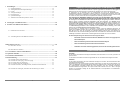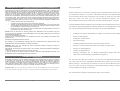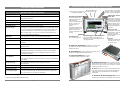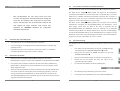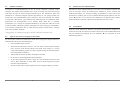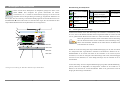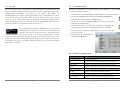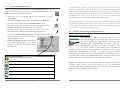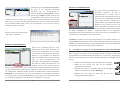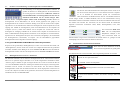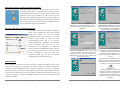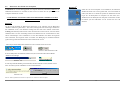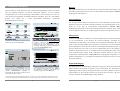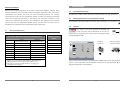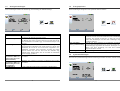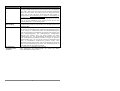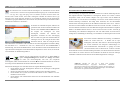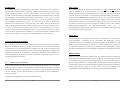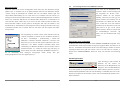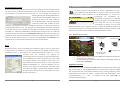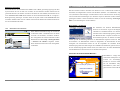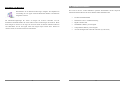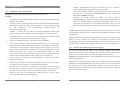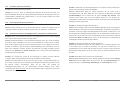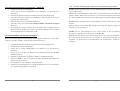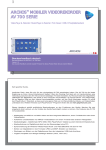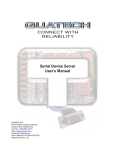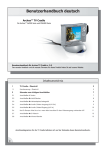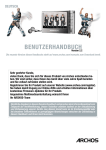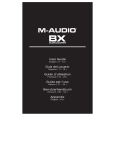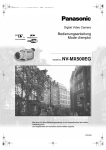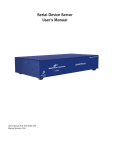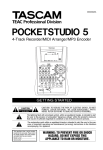Download deutsch 7,78 MB - TechGalerie GmbH
Transcript
Benutzerhandbuch deutsch
ARCHOS VIDEO SERIE AV300
USB 2.0 Festplatte / MP3 Player / MP3 Recorder / JPEG Viewer / MPEG4 Personal Video Player
Inhaltsverzeichnis
1 Anschlüsse, Bedienknöpfe und Verbindungen ............................................................... 8
2 Erstmalige Inbetriebnahme ............................................................................................. 9
2.1
2.2
Anstecken des Lade-/Netzgeräts ...................................................................................... 9
Einschalten der AV300 .................................................................................................... 9
2.3
Ausschalten der AV300 / Stromsparfunktionen .............................................................. 10
Spracheinstellung ............................................................................................................. 10
Aufladen der Akkus ......................................................................................................... 11
Tipps für den sicheren Umgang mit der AV300.............................................................. 11
Aktualisieren der AV300-Software ................................................................................. 12
Geräte-Reset ..................................................................................................................... 12
2.4
2.5
2.6
2.7
2.8
3 Wiedergabe von MP3-Dateien ........................................................................................13
3.1
3.2
3.3
3.4
3.5
Wiedergabe über HiFi-Anlage ......................................................................................... 14
ID3 Tags ........................................................................................................................ 15
Sound-Einstellungen ........................................................................................................ 16
Ändern des Wiedergabemodus ........................................................................................ 17
Erstellen und Abspielen von Wiedergabelisten ............................................................... 18
Abspielen einer Wiedergabeliste ................................................................................18
Erstellen einer Wiedergabeliste ..................................................................................19
Speichern einer Wiedergabeliste................................................................................20
3.6
3.7
3.8
Hinzufügen von Songs zu einer Wiedergabeliste bei laufender Wiedergabe ................. 20
Erstellen und Handhabung von Wiedergabelisten mit MusicMatch™ ........................... 21
Wiedergabelisten mit iTunes™ bearbeiten ...................................................................... 21
4 Verwendung des Browsers ..............................................................................................22
4.1
4.2
Durchsuchen der Verzeichnisstruktur.............................................................................. 22
Arbeiten mit Dateien und Ordnern................................................................................... 23
Arbeiten mit Dateien ...................................................................................................23
Arbeiten mit Ordnern ..................................................................................................23
Kopieren und Verschieben von Dateien und Ordnern.................................................24
4.3
Die virtuelle Tastatur........................................................................................................ 25
5 Anschließen/Abtrennen der AV300................................................................................26
5.1 Anschließen der AV300 ......................................................................................... 26
Windows® 98SE .........................................................................................................27
5.2 Abtrennen der AV300 vom Computer ............................................................. 29
Windows® ...............................................................................................................29
Macintosh® ...............................................................................................................30
6 Aufnehmen von MP3s .....................................................................................................31
Benutzerhandbuch für ARCHOS VIDEO AV320 und AV340, Version 1.0
Mikrofon
...............................................................................................................32
Externes Mikrofon.......................................................................................................32
Analog Line-In ............................................................................................................32
Digital SPDIF-Eingang................................................................................................32
Mehrfachaufnahmen...................................................................................................33
6.1
Bit- und Sample-Raten ..................................................................................................... 33
Das neueste Handbuch und die neueste Firmware für dieses Produkt finden Sie auf unserer Website.
2
7 Einstellungen .................................................................................................................34
7.1
7.2
7.3
7.4
7.5
7.6
7.7
Sound-Einstellungen ........................................................................................................ 34
Wiedergabemodus und Abspielreihenfolge..................................................................... 34
Uhrzeit
........................................................................................................................ 34
Anzeigeeinstellungen ....................................................................................................... 35
Energieoptionen ............................................................................................................... 36
Systemeinstellungen......................................................................................................... 36
Aktualisieren des Betriebssystems der AV300................................................................ 37
Herunterladen der Datei CJBM.AJZ ...........................................................................38
Die Datei History.txt....................................................................................................38
Kopieren auf die AV300 und Durchführen der Aktualisierung .....................................38
8 Wiedergabe von MPEG4 Videos ....................................................................................39
9 Erstellen von MPEG4 Videodateien...............................................................................40
So erstellen Sie eine MPEG4 Videodatei....................................................................40
PC-Werkzeuge ...........................................................................................................41
Hinweise für Macintosh-Anwender .............................................................................41
9.1
Installieren der PC-Software ............................................................................................ 41
DivX™ Codec .............................................................................................................42
Virtual Dub™ ..............................................................................................................42
MPG4 Translator ........................................................................................................42
MP3 Sound Codec .....................................................................................................43
9.2
Anwendungshinweise zum MPEG4 Translator............................................................... 44
Garantie und eingeschränkte Produkthaftung
Für dieses Produkt gibt der Hersteller dem Ersterwerber eine eingeschränkte Garantie. Damit entstehen dem
Ersterwerber bei einem Produktfehler bestimmte Ansprüche gegenüber dem Hersteller. In Abhängigkeit von den
Bestimmungen des Kaufvertrags kann die Garantie des Herstellers noch weiter eingeschränkt sein.
Im Allgemeinen ist der Hersteller nicht für Produktschäden auf Grund von Naturkatastrophen, Feuer,
elektrostatischer Aufladung und Entladung, falschem Gebrauch, unsachgemäßer Behandlung oder Installation,
unbefugter Instandsetzung, Modifikationen oder Unfällen haftbar. Der Hersteller übernimmt keinerlei Haftung für
den Verlust von Daten, die auf der internen Festplatte dieses Produkts gespeichert wurden.
DER HERSTELLER ÜBERNIMMT KEINERLEI HAFTUNG FÜR FOLGESCHÄDEN. DIES GILT AUCH FÜR
FÄLLE, IN DENEN DER HERSTELLER KENNTNIS VON DER MÖGLICHKEIT VON FOLGESCHÄDEN HAT.
Die Lizenzgeber von ARCHOS übernehmen keinerlei Haftung für die Eignung der Produkte, in denen die von
ihnen in Lizenz vergebenen Verfahren implementiert sind. Die Lizenzgeber von ARCHOS übernehmen
keinerlei Haftung für die Funktion der Produkte, in denen die von ihnen in Lizenz vergebenen Verfahren
implementiert sind. Sämtliche Risiken in Bezug auf die Funktionsfähigkeit der Produkte, in denen die von den
Lizenzgebern von ARCHOS in Lizenz vergebenen Verfahren implementiert sind, haben Sie zu tragen. Der
vorstehende Haftungsausschluss ist unter Umständen in bestimmten Ländern unzulässig. Unter Umständen
sind Sie vom vorstehenden Haftungsausschluss nicht betroffen.
Die Lizenzgeber von ARCHOS und ihre gesetzlichen Vertreter sowie ihre Mitarbeiter übernehmen keinerlei
Haftung für unmittelbare Schäden aller Art auf Grund der Unmöglichkeit, die lizenzierten Materialien zu nutzen.
Dies gilt auch dann, wenn die Lizenzgeber von ARCHOS darüber informiert waren, dass derartige Schäden
entstehen können. Der vorstehende Haftungsausschluss ist unter Umständen in bestimmten Ländern unzulässig.
Vollständige Informationen über Garantie und Haftungsausschluss erhalten Sie von Ihrem Händler.
Die Garantieverpflichtung des Herstellers erlischt in folgenden Fällen:
Auswahl der Quell- und Zieldatei ................................................................................44
Einstellungen ändern ..................................................................................................44
Zieleinstellung & Priorität ............................................................................................45
Start
...............................................................................................................45
•
Bei Schäden auf Grund von falschem Gebrauch, Modifikationen, falscher Versorgungsspannung oder
falscher Netzfrequenz.
•
Wenn das Garantiesiegel oder das Seriennummernschild beschädigt ist.
10 Betrachten von Fotos .......................................................................................................46
•
Wenn das Garantiesiegel oder das Seriennummernschild fehlt.
•
Für Batterien und andere Verbrauchsgegenstände, die im oder mit dem Gerät geliefert wurden.
10.1 Betrachten von Fotos........................................................................................................ 46
Vergrößern von Fotos.................................................................................................46
Mehrfach-Fotoanzeige ................................................................................................47
10.2 Betrachten einer Diashow ................................................................................................ 47
11
12
13
14
Verwenden der Software MusicMatch™.......................................................................48
Optionales Zubehör .........................................................................................................50
Technischer Kundendienst..............................................................................................51
Fehlerbehebung................................................................................................................53
14.1
14.2
14.3
14.4
14.5
Probleme mit dem USB-Anschluss.................................................................................. 53
Probleme bei Ladevorgang / Stromversorgung ............................................................... 54
Die AV300 stürzt ab ("Einfrieren") ................................................................................. 55
Der Computer stürzt ab ("Einfrieren") ............................................................................. 55
Probleme mit Dateien, beschädigten Daten, Formatieren und Partionieren.................... 55
Scan-Disk (Fehlerüberprüfung) unter Windows® 98SE & ME .....................................57
Check Disk (ChkDsk) unter Windows®XP & 2000 ......................................................57
14.6 Probleme bei Wiedergabe, Aufnahme und Neucodierung von Videos........................... 58
3
Sicherheitshinweise
ACHTUNG
Um die Gefahr eines elektrischen Schlags auszuschließen, darf dieses Gerät nur von einem geschulten Techniker
geöffnet werden.
Vor dem Öffnen des Geräts muss dieses ausgeschaltet und vom Wechselstromnetz abgetrennt werden.
VORSICHT
Um die Gefahr eines Brandes oder eines elektrischen Schlages zu vermeiden, darf das Gerät keiner Nässe oder
Feuchtigkeit ausgesetzt werden.
Das Gerät ist nur für den privaten Gebrauch bestimmt. Das Kopieren von CDs und das Herunterladen von Musik-,
Video- oder Bilddateien für kommerzielle Zwecke stellt unter Umständen einen Verstoß gegen das Urheberrecht
dar. Urheberrechtlich geschütztes Material darf unter Umständen nicht ohne vorherige Genehmigung des
Urheberrechtsinhabers aufgezeichnet oder kopiert werden. Bitte beachten Sie die in Ihrem Land geltenden
Gesetze und Vorschriften in Bezug auf den Urheberrechtsschutz von Kompositionen und musikalischen sowie
anderen Tonaufnahmen.
4
Hinweise der FCC (Federal Communications Commission)
Einhaltung der FCC-Bestimmungen
Dieses Gerät wurde erfolgreich auf Einhaltung der FCC-Störstrahlungsbestimmungen, Teil 15, der Klasse B für
digitale Geräte getestet. Durch die Einhaltung der angegebenen Grenzwerte ist sichergestellt, dass bei Betrieb des
Geräts in Wohngebäuden keine erheblichen elektromagnetischen Störungen auftreten. Dieses Gerät erzeugt,
verwendet und strahlt elektromagnetische Strahlung ab, die bei Installation und Gebrauch entgegen diesen
Bestimmungen zu erheblichen elektromagnetischen Störungen drahtloser Kommunikation führen kann. Eine
Garantie für das Nichtauftreten elektromagnetischer Störungen unter bestimmten Installationsbedingungen kann
nicht gegeben werden. Wenn der Betrieb des Geräts erhebliche elektromagnetische Störungen des Rundfunkoder Fernsehempfangs zur Folge hat, was durch Aus- und Wiedereinschalten des Geräts verifiziert werden kann,
ist der Benutzer gehalten, die Störungen durch eine oder mehrere der nachstehend angegebenen Maßnahmen zu
reduzieren:
•
Verändern Sie die Position der Empfangsantenne.
•
Vergrößern Sie den Abstand zwischen dem Gerät und dem Empfänger.
•
Verbinden Sie das Netzkabel des Geräts mit einer Schutzkontaktsteckdose, die mit einem Stromkreis
des Wechselstromnetzes verbunden ist, der galvanisch von demjenigen Stromkreis getrennt ist, über
den der Empfänger mit Netzwechselspannung versorgt wird.
•
Wenden Sie sich an Ihren Händler oder einen geschulten Radio- und Fernsehtechniker, der Ihnen bei
der Reduzierung der Störungen helfen kann.
Hinweis: Wenn das Gerät oder der Computer während eines Dateitransfers oder im PC-Modus nicht mehr
reagiert, liegt dies unter Umständen an einer elektrostatischen Auf- und Entladung. Bitte gehen Sie in diesem Fall
wie nachstehend beschrieben vor:
Trennen Sie das USB-Kabel vom Gerät ab.
Beenden Sie das Anwendungsprogramm des Computers oder führen Sie bei Bedarf einen Neustart Ihres
Computers durch.
Schließen Sie das USB-Kabel wieder am Gerät an.
Das Vorliegen von elektrostatischen Ladungen kann einen Funktionsverlust der AV300 auslösen. Zum
Wiederherstellen einfach das Gerät aus- und wieder einschalten.
ACHTUNG: Durch nicht vom Hersteller des Geräts genehmigte technische Änderungen erlischt die
Betriebserlaubnis dieses Geräts.
FCC, Part 15 - Das Gerät darf nur betrieben werden, wenn die beiden nachstehend angegebenen Bedingungen
erfüllt werden:
1. Wenn das Gerät keine elektromagnetischen Störungen verursacht.
2. Wenn das Gerät bei von anderen Geräten oder Anlagen verursachten elektromagnetische Störungen ohne
Beeinträchtigung seiner Funktionsfähigkeit betrieben werden kann.
Urheberrechtsvermerk
Copyright ® 2003 by ARCHOS. Alle Rechte vorbehalten.
Dieses Dokument darf ohne vorherige schriftliche Genehmigung durch ARCHOS weder im Ganzen noch teilweise
in irgendeiner Form reproduziert, in eine andere natürliche Sprache übersetzt oder elektronisch gespeichert
werden. Alle Marken sind das Eigentum der jeweiligen Markeninhaber. Änderungen der technischen Daten sind
ohne Vorankündigung vorbehalten. ARCHOS Technology übernimmt keine Haftung für unter Umständen in
diesem Dokument enthaltene Fehler und/oder Auslassungen. Die verwendeten Fotos und Abbildungen können
vom tatsächlichen Inhalt abweichen. Copyright ® by ARCHOS. Alle Rechte vorbehalten.
Haftungsausschluss: Soweit gesetzlich zulässig, übernimmt der Hersteller keinerlei Haftung für Urheberrechtsverletzungen,
Sehr geehrter Kunde,
herzlichen Dank, dass Sie sich für die einzigartige AV300 entschieden haben. Niemals zuvor war
es einem Benutzer möglich, so viele Daten – MP3-Musik, MP4-Videos oder JPEG-Fotodateien –
bei sich zu haben und diese ohne Verwendung eines Computers zu nutzen. Wir sind sicher, dass
Ihnen Ihre AV300 viele Jahre lang ein wertvoller multimedialer Begleiter sein wird.
Selbstverständlich können Sie das Gerät auch als portables Festplattenlaufwerk verwenden.
In diesem Handbuch werden die Funktionen der AV300 erklärt. Dieses Produkt kann mit einer Vielzahl
von Funktionen und Leistungsmerkmalen aufwarten. Machen Sie sich eingehend damit vertraut, um
diese Vorteile bestmöglich nutzen zu können. Die Features der AV300 im Kurzüberblick:
•
Wiedergabe von Filmen im Format MPEG-4 (Ausgabe an TV-Gerät oder Video-Vorführgerät)
•
Sichten von JPEG-Bildern
•
Wiedergabe von MP3-Dateien
•
Sprachaufzeichnung
•
Aufnehmen im MP3-Format direkt von der Stereoanlage (ohne PC)
•
Speichern von Dateien (MP3, MP4, JPEG oder beliebige sonstige Formate)
•
Erstellen von Wiedergabelisten
•
Ansehen von JPEG-Diashows
•
Zahlreiche Zusatzgeräte, z.B.: 3,3 Megapixel Digitalkamera, Digital Video Recorder,
UKW-Tuner mit Fernbedienung, Speicherkarten-Lesegeräte etc.
Wir sind sicher, dass Ihnen die AV300 über viele Jahre ein treuer multimedialer Begleiter sein
wird. Bitte suchen Sie auch in regelmäßigen Abständen unsere Website auf (www.archos.com,
Rubrik "Software"). Wir stellen dort die neuesten Versionen des internen Betriebssystems (OS)
der Archos Video AV300 zur Verfügung, um den Funktionsumfang ständig zu erweitern und
etwaige Fehlfunktionen ("Bugs") zu bereinigen.
die aus dem Gebrauch dieses Produkts unter anderen als den vorstehend beschriebenen Bedingungen resultieren können.
Wir wünschen Ihnen angenehme Unterhaltung mit Ihrem Archos-Produkt.
Ihr ARCHOS-Team
5
6
Technische Spezifikationen
1
ARCHOS VIDEO AV320 & AV340
Integriertes Mikrofon
Audio-Eingang & Anschluss für externes Mikrofon
Ausgang für Kopfhörer / AV
Speicherkapazität
Modell AV320: 20 GB; AV340: 40 GB
Computer-Schnittstelle
USB 2.0 Hochgeschwindigkeitsschnittstelle (kompatibel mit USB 1.1);
FireWire-Kabel (optional)
Bildformate (Anzeige)
JPEG und BMP (4, 8, 24 Bit), jede Größe
Audiowiedergabe
MP3 Stereo, Decodierung bei 30-320 kB/s. CBR und VBR
Audiaufzeichnung
MP3 Stereo, Codierung bei 30-160 kB/s. VBR
Videowiedergabe
Auflösung bis zu 640x304 bei einer Einzelbildrate von 30 Frames/Sek. (NTSC)
bzw. bis zu 640x368 bei einer Einzelbildrate von 25 Frames/Sek. (PAL) [Bei
geringeren Einzelbildraten Auflösung bis zu 640 x 480]. Kompatibel mit
MPEG-4 Simple Profile (.AVI; DivX™* 4.0 & 5.0 & XviD); MP3 Stereo-
Anschlüsse, Bedienknöpfe und Verbindungen
Erweiterungssteckplatz
Nach dem Entfernen der
Abdeckung aus Gummi
wird der MiniaturCentronics-Steckverbinder
für den Anschluss von
Erweiterungen wie
Kamera,
Fernbedienungseinheit des
eingebauten UKW-Tuners,
Digital-Videorecorder,
FireWire-Schnittstelle usw.
sichtbar.
Anzeige: Adapter ist angeschlossen
Anzeige: Gerät ist eingeschaltet
Anzeige: Zugriff auf Festplatte
~
µ
Tonspuren; DVD-ähnliche Bildqualität.
Bildschirm
Farb-LCD (QVGA), 3,8 Zoll. 320 x 240 Pixel, 262.000 Farben.
TV-Ausgabe
Video-Ausgabestecker für PAL (Europa) oder NTSC (USA)
Wiedergabe-Laufzeit
MP3 bis zu 10 Stunden; Videowiedergabe auf integriertem Bildschirm bis zu 3
TFT-Bildschirm
320 x 240 Pixel (QVGA)
Betriebsanzeigen und Bedienknöpfe
Diese drei Funktionstasten dienen zur
Betätigung der am unteren Bildschirmrand
angezeigten Befehle.
1/2 Stunden
Skalierbarkeit
Aktualisierte Betriebssystemversionen zum kostenlosen Herunterladen von der
ARCHOS-Website
Erweiterungssteckplatz
Miniatur-Centronics-Steckverbinder (50-pin). Ausgelegt für optionale
Zusatzmodule: UKW-Radio mit Fernbedienung, Firewire-Schnittstellenkabel,
DVR (Digital Video Recorder), AVCam 300 Digital Camera & Camcorder,
Wiedergabe / Pause/
Enter / Ein
Wiedergabe der ausgewählten
Datei, Pause, Wiedergabe
fortsetzen Gedrückt halten,
um die AV300 einzuschalten.
Gedrückt halten, um zwischen
externer Videoausgabe /
integriertem Bildschirm zu
wechseln.
Stop / Esc / Aus
Wiedergabe der aktuellen
Datei beenden. Abbrechen des
laufenden Vorgangs.
Gedrückt halten, um das Gerät
auszuschalten.
Joystick
Bewegen, Auswählen oder
Einstellen (links, rechts, nach
oben, nach unten)
A. Kopfhörer AV-Ausgang: Ausgabe auf TV-Gerät (mit
AV-Kabel von ARCHOS), Audio-Anschluss (Stereo) und
Kopfhöreranschluss
B. Audio-Eingang: Analoger Audio-Line-Eingang (Stereo)
& Mikrofon-Eingang (auch für SPDIF Ein/Aus)
Speicherkarten-Lesegeräte.
AV-Anschlüsse
Audio-Line-Eingang & Mikrofon-Eingang (auch für SPDIF Ein/Aus)
C. Integriertes Mikrofon: Unter den
Aufnahmeeinstellungen Mikrofon wählen.
AV-Ausgang: für Köpfhörer, externen Anschluss (Line-Out) und Audio/Video
mit AV-Kabel
Stromversorgung
Wiederaufladbare Lithium-Ionen-Akkus (integriert). Externes
D. USB 2.0-Anschluss: Zum Anschließen eines USB-
Ladegerät/Adapter
Kabels (kleiner Steckverbinder); der größere Steckverbinder
muss mit dem USB-Anschluss eines Computers verbunden
werden. (kompatibel mit USB 1.1)
Geräteabmessungen
112 x 82 x 31 mm; 350g
Temperaturbereiche
Betriebstemperatur 5°C bis 35°C, Aufbewahrungstemperatur -20 °C bis 45 °C
E. DC In: Zur Stromversorgung und zum Aufladen der
Systemanforderungen
PC: Windows 98SE, ME, 2000, XP. Pentium II 266 MHz mit 64 MB RAM
integrierten Akkus mit dem externen Adapter/Ladegerät.
Verwenden Sie AUSSCHLIESSLICH ein ARCHOSLadenetzteil.
MAC: OS 9.2 oder X (10.2.4), iMac, G3 oder höher.
*DivX ist ein eingetragenes Markenzeichen von DivXNetworks, Inc.
F. Anschluss für Herstellerdiagnose: Spezieller
Anschluss für werkseitige Überprüfungen. Nicht verwenden.
**Je nach Vorgang (Stop/Start/Schreiben)
7
8
2
2.3
Erstmalige Inbetriebnahme
Ausschalten der AV300 / Stromsparfunktionen
Zum Ausschalten des Geräts die Taste STOP/ESC/AUS µ 3 Sekunden lang drücken.
Das Menü "Power" [Setup Î Power] enthält eine Option für das automatische
Ausschalten (Auto Shutdown). Ab Werk ist das Gerät so eingestellt, dass es nach einer
Bitte berücksichtigen Sie, dass dieses Gerät über einen
Inaktivität von 2 Minuten automatisch ausgeschaltet wird. Wenn Ihre AV300 also 2
Prozessor, eine Festplatte und ein Betriebssystem verfügt und
Minuten lang nichts tut, wird sie automatisch ausgeschaltet. Diese Einstellung kann
somit eher die Merkmale eines Computers als eines DVD-
angepasst (1-9 Min.) oder deaktiviert ("Never") werden.
Players, Videorekorders oder TV-Geräts besitzt. Falls Sie mit
Das Menü "Power" [Setup Î Power] enthält ferner die Option Auto Screen-Off
dem Umgang mit einem Computer nicht vertraut sind,
(automatisches Abschalten der Hintergrundbeleuchtung des Bildschirms), womit
empfehlen wir, sämtliche Abschnitte des vorliegenden
Strom gespart werden kann. Ab Werk ist das Gerät so eingestellt, dass die
Handbuchs durchzulesen.
Hintergrundbeleuchtung des Bildschirms nach einer Inaktivität von 30 Sekunden
automatisch abgeschaltet wird. Erfolgt während dieser Zeit keine Tastenbetätigung,
erlischt die Hintergrundbeleuchtung, um die Akku-Betriebszeit zu verlängern. Um den
Bildschirm wieder zu aktivieren, eine beliebige Taste drücken. Diese Einstellung kann
angepasst (10-110 Sek.) oder deaktiviert ("Never") werden.
2.1
Anstecken des Lade-/Netzgeräts
2.4
•
Verwenden Sie nur das von ARCHOS gelieferte Ladenetzteil.
•
Vor ihrer erstmaligen Verwendung sollten die Akkus mindestens vier Stunden lang
aufgeladen werden.
•
Sie können die Archos Video AV300 bereits nach einer Ladezeit von 30 Minuten
verwenden. Hierdurch wird jedoch die Ladezeit verlängert.
2.2
Drücken Sie die Taste WIEDERGABE/EIN ~ 4 Sekunden lang. Die mittlere
Betriebsanzeige (rot) geht an. Es dauert an die 8 Sekunden, bis das Betriebssystem hochfährt.
•
Die Menüsprache der AV320 kann auf Englisch (Standard), Französisch oder Deutsch eingestellt
werden.
•
Zum Ändern der Spracheinstellung den Joystick auf Setup bewegen,
anschließend die Taste WIEDERGABE/ENTER ~ drücken.
•
Bewegen Sie den Joystick auf System und drücken Sie die Taste
WIEDERGABE/ENTER ~.
Einschalten der AV300
•
Spracheinstellung
Falls sich das Gerät ausschaltet, nachdem Sie die Taste EIN mehrere Sekunden lang
gedrückt haben, schließen Sie das Archos-Ladenetzteil an, um sicherzugehen, dass die
•
Den Joystick nach unten bewegen, bis "Sprache" hervorgehoben ist.
•
Drücken Sie nun den Joystick nach links oder rechts, um die
gewünschte Sprache zu wählen.
•
Zur Auswahl stehen Deutsch, Französisch und Englisch.
•
Die Änderung der Spracheinstellung wird sofort wirksam.
•
Zum Verlassen dieses Menüfensters die Taste STOP/ESC µ drücken.
Akkus aufgeladen werden.
•
Wenn Sie nach dem Einschalten des Geräts versehentlich die Taste EIN gedrückt halten,
wird auf die Ausgabe des Videosignals auf den Videoausgang geschaltet, so dass die
Anzeige auf dem integrierten Bildschirm leer bleibt. Drücken Sie in diesem Fall die
Taste WIEDERGABE/EIN erneut 3 Sekunden lang, um wieder auf die Anzeige auf dem
eingebauten Bildschirm umzuschalten.
9
10
2.5
Aufladen der Akkus
2.7
Aktualisieren der AV300-Software
Verwenden Sie AUSSCHLIESSLICH ein für die AV300 ausgelegtes Ladegerät. Andere
Bitte sehen Sie auf der ARCHOS-Website (www.archos.com) in der Rubrik Download / Software
Ladegeräte oder Adapter können Schäden an der AV300 verursachen. Die grüne CHG-Anzeige
nach, ob eine neuere Version des Betriebssystems erhältlich ist. Neuere Versionen enthalten
weist darauf hin, dass das externe Netzgerät angeschlossen ist. Das Aufladen der Akkus setzt
Funktionserweiterungen und bereinigen allfällige Systemfehler. Sie stehen zum kostenlosen
automatisch ein, sobald das Ladegerät (Adapter) angeschlossen ist. Die Anzeige leuchtet nach
Download zur Verfügung. Die Version des aktuellen Betriebssystems finden Sie unter Setup Î
Erreichen des vollen Akkuladestandes weiter. Ladezeit bis zum vollen Ladestand: Vier Stunden
System Î Firmware Version. Hinweise zum Aktualisieren des Betriebssystems finden Sie in
(AV300 nicht in Betrieb) bzw. sechs Stunden (Laden während Betrieb). Voll aufgeladene Akkus
diesem Handbuch im Abschnitt "Aktualisieren des Betriebssystems der AV300".
gewährleisten eine Wiedergabedauer von 10 Stunden* Musik (MP3) bzw. 3½ Stunden*
Videomaterial (AVI, Anzeige auf eingebautem Bildschirm). Die integrierten Akkus der AV300
sind für den Betrieb während der gesamten Lebensdauer des Geräts ausgelegt (wiederaufladbar).
2.8
Geräte-Reset
In dem seltenen Ausnahmefall, dass die Akkus dennoch getauscht werden müssen, unbedingt
Bleibt die AV300 während des Betriebs (z.B. aufgrund elektrostatischer Störungen) stecken,
einen Archos-Techniker aufsuchen.
* abhängig davon, wie aufwändig die Eingriffe des Anwenders während des Gerätebetriebs sind
2.6
Tipps für den sicheren Umgang mit der AV300
können Sie das Geräte neu initialisieren. Drücken Sie dazu die Taste STOP/ESC µ 10 Sekunden
lang. Im Normalbetrieb ermöglicht die Taste STOP/ESC µ das Ausschalten der AV300 (3
Sekunden lang drücken).
Die Archos Video AV300 ist ein elektronisches Gerät, das im Umgang mehr Sorgfalt erfordert als
herkömmliche elektronische Unterhaltungsgeräte.
•
Keinen Erschütterungen aussetzen.
•
Keinen hohen Temperaturen aussetzen. Auf einer ebenen, sauberen Fläche aufliegen
lassen. Liegt die AV300 auf einem Kissen, einer Decke, einem Teppich o.ä., ist keine
ausreichende Belüftung gegeben. Der daraus folgende Anstieg der Betriebstemperatur
kann Geräteschäden verursachen.
•
Jeden Kontakt mit Wasser und starker Feuchtigkeit vermeiden.
•
Die AV300 von elektromagnetischen Feldern fern halten.
•
An das Gerät angeschlossene Kabel so legen, dass sie kein Hindernis darstellen. Zieht
z.B. ein Kind versehentlich an einem Kabel, kann das Gerät aufgrund des geringen
Gewichts leicht hinunterfallen.
•
Wird die AV300 an den Computer angeschlossen, das Ladegerät (Adapter) verwenden.
11
12
3
Wiedergabe von MP3-Dateien
Die Bedeutung der Bildsymbole
Durch Auswahl dieses Bildsymbols im Hauptmenü gelangen Sie direkt in den
Wiedergabestatus
Ordner Musik. Dies ermöglicht das gezielte Durchsuchen des Musik-
Stopp
Verzeichnisses, d.h., es werden nur Audio-Dateien angezeigt, die auf der AV300
abspielbar sind. Alle übrigen Dateitypen werden ggf. ausgeblendet. Wählen Sie mit
Wiedergabereihenfolge
(ohne Symbol)
1-malige Wiedergabe
Wiedergabe eines Titels
Repeat
(wiederholte Wiedergabe)
Aktueller Titel
angehalten
Shuffle
(zufällige Reihenfolge)
dem Joystick eines der werkseitig vorinstallierten Musikprogramme aus und drücken Sie die Taste
WIEDERGABE ~. Wenn nichts zu hören ist, kann dies daran liegen, dass die Lautstärke mit dem
entsprechenden Bedienelement am Kopfhörerkabel zu leise eingestellt ist.
Wiedergabereihenfolge
Wiedergabemodus: 1 Ordner
Status: Wiedergabe
3.1
Interpret* oder
übergeordnetes
Uhrzeit
Akku-Ladestand (wird
geladen)
Dateiformat und AufnahmeInfo
Verzeichnis Album* oder
aktiver Ordner
Song* oder Dateiname
Aussteuerungsmesser
Relative Stelle im Titel
Verstrichene Song-Dauer
Verbleibende Song-Dauer
Song-Dauer
Aufrufen der Setup-Optionen
Akutelle
Wiedergabeliste
anzeigen
Vgl. Abschnitt 3.4
Aufzeichnung eines
Titels
Lautstärke (max.: 31)
Aktuelles Verzeichnis
Wiedergabemodus
Wiedergabe über HiFi-Anlage
Normalerweise befinden sich an Ihrer Stereoanlage 2 RCA-Buchsen (Cinch-Buchsen), die mit Aux
in, CD in, Line in oder ähnlich beschriftet sind. Im Allgemeinen handelt es sich um eine weiß und
eine rot gekennzeichnete Buchse für den linken bzw. rechten Stereokanal. Stecken Sie den weißen
Stecker des gelieferten AV-Kabels auf die weiße Buchse an Ihrer Stereoanlage, und
*APIC Album-Bild
den roten Stecker des Kabels auf die rote Buchse an Ihrer Stereoanlage. Den gelben
Vorgangsanzeige Joystick
Nach links:
Vorheriger Titel / Rücklauf
Nach rechts:
Nächster Titel / Vorlauf
Nach oben:
Lautstärke erhöhen
Nach unten:
Lautstärke verringern
Stecker nicht anschließen. Schließen Sie das andere Ende an die Buchse Audio Out
Durchsuchen der Festplatte
nach anderen Titeln
an der Oberseite der AV300 an.
Wählen Sie an der Stereoanlage den entsprechenden Hilfseingang (Aux In) oder den CD-Eingang
aus (entsprechend dem vorgenommenen Anschluss auf der Rückseite). Drücken Sie die Taste
WIEDERGABE an der AV300 und stellen Sie die Lautstärke an der AV300 (Joystick nach
oben/unten) so ein, dass das Tonsignal zu Ihrer Stereoanlage nicht zu laut (Übersteuerungsgefahr!)
und nicht zu leise (Rauschen!) ist. Treten Klangverzerrungen auf, die Lautstärke an der AV300
zurücknehmen.
Ist Ihre Stereoanlage mit einem digitalen SPDIF-Eingang ausgestattet (Standardausführung, nicht
*Vorausgesetzt, der ID3-Tag der MP3-Datei enthält die entsprechenden Daten.
optisch), haben Sie die Möglichkeit, das mitgelieferte AV-Kabel an die AUDIO IN / SPDIF
Buchse an der Oberseite der AV300 anzuschließen. Dabei ist der gelbe Stecke an den SPDIFEingang der Stereoanlage anzuschließen.
13
14
3.2
ID3 Tags
3.3
Sound-Einstellungen
Ein so genannter ID3 Tag ist die Kennung einer MP3-Musikdatei und gibt Aufschluss über den
Sie haben die Möglichkeit, die Klangeinstellungen (Bass, Höhen etc.) Ihren persönlichen
Inhalt der Aufnahme. Beim Erstellen einer MP3-Datei besteht die Möglichkeit, einen solchen
Vorlieben entsprechend anzupassen.
Informationsblock hinzuzufügen. Dazu zählen u.a. der Interpret (Wes Burden), der
•
Drücken Sie die Taste STOP/ESC µ, um zum Hauptmenü der AV300 zurückzukehren.
•
Den Joystick auf Setup bewegen und die Taste WIEDERGABE ~ drücken.
werden sie von der AV300 erkannt und bei der Wiedergabe am Bildschirm angezeigt. Hat die
•
Jetzt den Joystick im Setup-Fenster auf Sound bewegen.
Datei keine ID3-Kennung, zeigt die AV300 den Namen des übergeordneten Verzeichnisses, des
•
Albumname(Brave New World), der Song-Titel (Mirror) sowie ein Miniaturbild des AlbumCovers (JPEG, jedoch kein progressive JPEG). Wurde die Datei mit diesen Daten versehen,
aktuellen Verzeichnisses und schließlich den Namen der Datei an.
•
Versionen. Liegen Daten in beiden Formaten vor, zeigt das Gerät den
ID3 Tag der Version 2 an. Sonstige Tag-Informationen umfassen
möglicherweise den Komponisten, das Jahr, das Genre u.ä. Diese Daten werden von der AV300
Den Einstellwert können Sie durch Bewegen nach links bzw. rechts ändern. Bei
laufender Wiedergabe können Sie die Klangänderungen sofort wahrnehmen.
Zum Zeitpunkt der Abfassung dieses Handbuchs gibt es zwei anerkannte
Standardversionen des ID3 Tags (1 und 2). Die AV300 unterstützt beide
Drücken Sie die Taste WIEDERGABE ~. Das Fenster für die SoundEinstellungen wird eingeblendet.
•
Zur Auswahl der verschiedenen Einstellparameter den Joystick nach oben
bzw. unten bewegen.
• Nach Abschluss der Einstellungen die
Taste STOP/ESC µ drücken.
derzeit nicht verwertet. Zum Hinzufügen von Daten zum ID3-Tag (z.B. Grafik des Album-Covers)
oder Bearbeiten des Tags einer aktuellen MP3-Datei können Sie die mitgelieferte Software
MusicMatch™ verwenden.
Die verschiedenen Klangparameter
Parameter
Beschreibung
Volume (Lautstärke)
32 Lautstärke-Stufen (0-31).
Bass
10 Stufen. Zum Verstärken/Abschwächen der unteren Frequenzen.
Treble (Höhen)
10 Stufen. Zum Verstärken/Abschwächen der oberen Frequenzen.
Loudness
10 Stufen. Verstärkt die unteren/mittleren Frequenzen gemäß der Lautstärke.
Balance (Stereobalance)
10 Stufen. Verlagert das Stereosignal auf den rechten/linken Stereokanal.
Bass Boost
10 Stufen. Verstärkt die ganz niedrigen Frequenzen.
Flat (linearer Frequenzgang) Passt alle Einstellungen auf einen linearen Frequenzgang an
Pitch (Tonhöhe)
15
15 Stufen. Verringert/erhöht die Wiedergabegeschwindigkeit.
16
3.4
Ändern des Wiedergabemodus
† Programmwiedergabe: Während der Wiedergabe des aktuellen Titels über die Taste "Durchsuchen" den
Über die entsprechenden Einstelloptionen für den Wiedergabemodus der AV300
nächsten abzuspielenden Song suchen und die Taste Wiedergabe drücken. Der Song ist damit in das
haben Sie die Möglichkeit, z.B. alle Songs in einem Verzeichnis abzuspielen, eine
Wiedergabe-Programm aufgenommen. Diese Funktion gilt jeweils für max. 1 Song. Zur Reihung mehrerer
zufällige Titelauswahl vornehmen zu lassen usw.
Songs, vgl. den Abschnitt "Wiedergabeliste". Sobald der aktuelle Titel zu Ende ist, beginnt die Wiedergabe des
•
Drücken Sie die Taste STOP/ESC µ, um zum Hauptmenü der AV300
zurückzukehren.
programmierten Titels. Wird zu diesem Zeitpunkt kein weiterer Titel in das Wiedergabe-Programm
aufgenommen, spielt die AV300 im Anschluss daran den nächsten Song im Ordner.
•
Den Joystick auf Setup bewegen und die Taste WIEDERGABE ~ drücken.
•
Jetzt den Joystick im Setup-Fenster auf Wiedergabemodus bewegen.
•
Wählen Sie einen der fünf Wiedergabemodi aus und drücken Sie die Taste
die Taste "Wiedergabe" betätigen. Die AV300 wechselt dadurch in den normalen Ordner-Modus zurück, die
WIEDERGABE ~, um die entsprechende Option zu aktivieren.
verbleibenden Songs im Ordner werden vollständig gespielt.
•
Ist die Option Nach dem Start fortsetzen aktiviert ("Ein"), ruft die AV300 beim
nächsten Hochfahren automatisch die Datei auf, die
3.5
Erstellen und Abspielen von Wiedergabelisten
Abspielen einer Wiedergabeliste
Eine Wiedergabeliste enthält eine Abfolge von Songs, die von der AV300
zuletzt wiedergegeben wurde.
•
kurzen Eindruck von den Songs. Soll ein Song zur Gänze wiedergegeben werden, während der 15 Sekunden
Sie können auch einstellen, ob die Songs der Reihe nach, in einer
Endlosschleife oder in zufälliger Reihenfolge abgespielt werden sollen.
•
†† Anspielen: Wiedergabe der ersten 15 Sekunden aller im Ordner befindlichen Titel. Dies vermittelt einen
Pausieren der Diashow: Mit dieser Option können
Sie im Modus Diashow festlegen, wie viel Zeit
zwischen der Anzeige der einzelnen Bilder
verstreichen soll.
automatisch wiedergegeben wird. Es kann stets nur eine Wiedergabeliste in
den internen Speicher der AV300 geladen werden. Sie haben die
Möglichkeit,
neue
Wiedergabelisten
zu
erstellen,
Songs
zu
einer
Wiedergabeliste hinzuzufügen bzw. daraus zu entfernen oder eine
Wiedergabeliste für den späteren Gebrauch als Datei (Dateityp .m3u) zu speichern. Für das
Speichern von Wiedergabelisten auf der Festplatte der AV300 gibt es keine zahlenmäßige
Beschränkung. Wiedergabelisten sind durch ein spezielles Bildsymbol gekennzeichnet
(Kreissymbol links). Zum Abspielen einer Wiedergabeliste bis zur gewünschten Liste scrollen
Wiedergabemodus
Abspielen einer Wiedergabeliste in Gang
Ordner: Wiedergabe aller Songs im aktiven Ordner
Alle: Wiedergabe aller auf der AV300 gespeicherten Songs
Einzeln: Wiedergabe eines Titels (dann Stopp)
(z.B. "Jazz Music") und die Taste WIEDERGABE drücken. Die Liste der Songs wird in den
internen Speicher der AV300 geladen und in einem neuen Fenster aufgelistet.
Wichtig: Nach dem Speichern einer Wiedergabeliste dürfen die betreffenden MP3-Dateien nicht
verschoben werden, da diese während der Wiedergabe der Liste vom ursprünglichen Ort
abgerufen werden. Sind Sie gezwungen, Ihre MP3-Dateien in einem neuen Verzeichnis abzulegen,
müssen Sie die Wiedergabeliste neu zusammenstellen.
Programmwiedergabe: Programm-Wiedergabe †
Anspielen: 15 Sekunden vom Anfang jedes Titels ††
17
18
Drücken Sie die Taste WIEDERGABE/EIN ~, um
die
Songs
abzuspielen.
in
Für
der
angezeigten
eine
Speichern einer Wiedergabeliste
Reihenfolge
Song-Wiedergabe
Es ist ratsam, erstellte Wiedergabelisten in einem
in
gesonderten
zufälliger Reihenfolge Wiedergabeliste aufrufen
Verzeichnis
mit
dem
Namen
"Wiedergabelisten" zu speichern. Diese Listen
und die Option Shuffle auswählen. Wenn Sie eine
nehmen nur sehr wenig Speicherplatz in Anspruch,
Wiedergabeliste (Wiedergabeliste.m3u) auf dem
und durch eine aussagekräftige Benennung der
Computer mit einem Texteditor (z.B. Notepad) öffnen, werden Sie feststellen, dass die Datei
Listen können Sie Ihre Lieblingssongs im Nu
nichts weiter als eine Liste mit abzuspielenden Dateinamen sowie dem jeweiligen Speicherpfad
aufrufen. Wählen Sie im Hauptmenü "Musik" und
auf der Festplatte enthält. Beim Löschen einer Wiedergabeliste von der AV300 werden die
drücken Sie den Joystick nach rechts, um das
Musikdateien selbst nicht gelöscht.
Menü Wiedergabeliste aufzurufen. Der Inhalt der
aktuellen Wiedergabeliste wird angezeigt. Drücken Sie die mittlere Funktionstaste und wählen Sie
den Befehl "Wiedergabeliste speichern". Anschließend haben Sie die Möglichkeit, die
Beispiel für Inhalt einer Wiedergabeliste
Wiedergabeliste mit einem Speichernamen zu versehen. Hinweise zur Verwendung der virtuellen
(.m3u-Datei) – "Jazz Music".
Tastatur finden sie im Abschnitt 4.3 Die virtuelle Tastatur.
Verschieben – Ermöglicht es, einen Songs innerhalb der Liste zu verschieben. Klicken Sie einfach
auf Verschieben und rücken Sie den Song anschließend mit dem Joystick nach oben oder unten.
Löschen – Zum Entfernen eines Songs aus der Wiedergabeliste. Die eigentliche Musikdatei wird
Erstellen einer Wiedergabeliste
nicht gelöscht, sondern nur der Eintrag in der Wiedergabeliste.
Fügen Sie die gewünschten Songs zur leeren
Wiedergabeliste hinzu. Beim Einschalten der
3.6
Hinzufügen von Songs zu einer Wiedergabeliste bei laufender Wiedergabe
AV300 ist die Wiedergabeliste leer. So können
Sie den Inhalt einer Wiedergabeliste überprüfen:
Dieser Vorgang ist nur möglich, wenn Sie Ihr Musikverzeichnis mit Hilfe des "Music Filter"
Drücken Sie im Hauptmenü das Bildsymbol
eingegeben haben (und nicht mit dem allgemeinen Browser). Um einen Song, der gerade abgespielt
Musik. Durch Drücken des Joysticks nach rechts
wird, oder einen beliebigen anderen Song zur aktuellen Wiedergabeliste hinzufügen, gehen Sie wie
wird
folgt vor:
ein
zweites
Navigationsfenster
zum
Durchsuchen der Wiedergabeliste eingeblendet.
Der Inhalt der aktuellen Wiedergabeliste wird
angezeigt. Wenn Sie den Joystick nach links
drücken, wird das linke Fenster aktiviert. Zum Wechseln zwischen den beiden Anzeigefenstern
den Joystick nach links bzw. rechts bewegen. Wählen Sie im linken Fenster die Songs aus, die Sie
•
Drücken Sie auf Wiedergabeliste. Die Wiedergabeliste wird geöffnet.
•
Drücken Sie den Joystick nach links, um das FestplattenNavigationsfenster aufzurufen.
•
werden soll, und drücken Sie die Taste Hinzufügen.
zur Wiedergabeliste hinzufügen möchten. Drücken Sie anschließend die mittlere Funktionstaste
Hinzufügen; der hervorgehobene Titel wird in die Wiedergabeliste aufgenommen. Wiederholen
Sie den Vorgang, bis die gewünschte Wiedergabeliste fertig gestellt ist. Eine Wiedergabeliste kann
Wählen Sie den Song bzw. einen ganzen Ordner aus, der hinzugefügt
•
Drücken Sie zwei Mal die Taste ESC µ, um zum
Wiedergabefenster zurückzukehren.
bis zu 5000 Songs enthalten. Wir raten Ihnen, Ihre Wiedergabelisten zu speichern.
19
20
3.7
Erstellen und Handhabung von Wiedergabelisten mit MusicMatch™
4
Verwendung des Browsers
Im Lieferumfang ist das Programm MusicMatch™ enthalten. Es
Der Browser dient zum Durchsuchen des Dateisystems auf der AV300. Es handelt
gestattet das Erstellen von Wiedergabelisten, die anschließend auf
sich um ein FAT32 Dateisystem, wie es für Windows®-basierte Computer üblich
der AV300 gespeichert werden können. ACHTUNG: Achten Sie
ist. Es ist demnach ein hierarchisches System mit Verzeichnissen und
beim Zusammenstellen von Wiedergabelisten darauf, dass die
enthaltenen MP3-Dateien auf der AV300 vorliegen. MP3Dateien auf der Computer-Festplatte können nicht berücksichtigt werden. Besteht die
Wiedergabeliste nur aus MP3-Dateien, die auf der AV300 gespeichert sind, genügt es, die
Wiedergabeliste auf die AV300 zu verschieben. Wichtig ist nur, dass die AV300 an den Computer
angeschlossen ist und tatsächlich alle Dateien der Wiedergabeliste auf der Festplatte der AV300
abgelegt sind. Enthält die Wiedergabeliste jedoch auch MP3-Dateien auf der Festplatte des
Unterverzeichnissen. Im Hinblick darauf, dass Sie viele Hunderte Dateien auf der
AV300 ablegen werden, ist SEHR WICHTIG, dass Sie eine durchschaubare und logische
Dateistruktur einhalten. Anderenfalls wenden Sie für die Suche nach Dateien mehr Zeit auf als für
das Anhören oder Ansehen. Wir raten Ihnen, auf der obersten Ebene der Dateistruktur die
folgenden Verzeichnisse einzurichten: Daten, Musik, Wiedergabelisten, Fotos, Film und
Sprachdaten.
Die Verzeichnisse Musik, Fotos und
Computers (z.B. C:), stehen diese natürlich auf der Festplatte der AV300 nicht lokal zur
Film sind mit Bildsymbolen im
Wiedergabe zur Verfügung. Schließen Sie die AV300 an den Computer an und stellen Sie mit
Hauptfenster verknüpft, so dass Sie
Hilfe von MusicMatch™ Wiedergabelisten mit Dateien von der Festplatte der AV300 zusammen.
Speichern Sie die Wiedergabeliste. Kopieren oder verschieben ("Drag&Drop") Sie anschließend
die Wiedergabelisten (.m3u-Dateien) im Explorer. Die mit MusicMatch™ gespeicherten
diese Verzeichnisse direkt von dort
aufrufen können. Liegen keine Verzeichnisse mit diesem Namen vor, gelangen Sie über die
Wiedergabelisten sind im folgenden Verzeichnis abgelegt:
Verknüpfungen zur ebensten Ebene des Stammverzeichnisses.
C:\Programme\MUSICMATCH\MUSICMATCH Jukebox\Playlist\Default\
4.1
Durchsuchen der Verzeichnisstruktur
Kopieren Sie die gewünschte(n) Wiedergabeliste(n) von hier in ein Verzeichnis Ihrer Wahl (z.B.
Gleich unter der oberen Statusleiste ist der Pfad zu
"Wiedergabelisten") auf der AV300. Die AV300 vom Computer abtrennen und die gewünschte
dem Verzeichnis eingeblendet, das gerade geöffnet ist.
m3u-Datei auswählen; durch Betätigen der Taste WIEDERGABE ~ können Sie den Inhalt der
Wiedergabeliste einsehen. Um die Liste abzuspielen, die Taste WIEDERGABE ~ erneut drücken.
Zum Durchsuchen der Verzeichnisstruktur stehen folgende Möglichkeiten zur Auswahl:
3.8
Wiedergabelisten mit iTunes™ bearbeiten
Für Macintosh-Anwender, die mit iTunes™ Wiedergabelisten für die AV300 erstellen möchten,
ENTER ~ – Öffnen des hervorgehobenen Ordners (Verzeichnisses), oder
Abspielen der hervorgehobenen Datei.
haben wir ein spezielles Plug-In entwickelt. Es ist auf der mitgelieferten CD-ROM im Ordner
"iTunes™ plug-in" enthalten. Es gibt ein Plug-In für Mac OS 9.x und ein weiteres für Mac OS
ESC/STOP µ – Zurück zum Hauptmenü
10.x. Eine JPG-Bilddatei enthält eine Anleitung zum Installieren des Plug-Ins; nach erfolgreicher
Installation wird die AV300 von iTunes™ als Gerät erkannt. Alle mit iTunes™ erstellten
Zum übergeordneten Verzeichnis (eine Ebene höher)
Wiedergabelisten werden nun im Stammverzeichnis der AV300 abgespeichert. Trennen Sie die
AV300 vom Computer ab, wählen Sie die gewünschte, mit iTunes™ erstellte Wiedergabeliste aus
und drücken Sie die Taste WIEDERGABE.
Den Cursor nach oben/unten versetzen, um zur/zum vorherigen Datei/Ordner zu
gelangen.
21
22
4.3
Die virtuelle Tastatur
5
Der Einfachheit halber empfiehlt es sich, zum Erstellen und Umbenennen von Dateien oder
Ordnern der AV300 an den Computer anzuschließen und mit der Computer-Tastatur zu arbeiten.
Ist kein Computer zur Hand, kann die Texteingabe auch direkt auf der AV300 erfolgen. Dazu
dient die "virtuelle Tastatur".
Anschließen/Abtrennen der AV300
Wird die AV300 an einen Computer angeschlossen, steigt der Stromverbrauch. Die Akkus leeren
sich schneller als üblich. Bei einem Energieausfall auf der AV300 während einer aktiven
Verbindung mit dem Computer kann es zu Schäden am Gerät und/oder Datenverlust kommen. Es
empfiehlt sich in dieser Konstellation daher immer der Betrieb per Netzgerät. Bitte beachten Sie
auch das gesicherte Verfahren zum Abtrennen des Geräts vom Computer – durch unsachgemäßes
Neu eingetippter Text.
Abtrennen kann es zu Datenverlust oder zum Absturz des Computers / der AV300 kommen. Die
Cursor.
Jede Taste ist zweifach
belegt (Klein/Großbuchstaben). In der
Beispielabbildung ist die
Umschalttaste nicht
aktiviert
(Kleinbuchstaben).
Die Taste ENTER
~ drücken,
um das
hervorgehobene
Zeichen
einzugeben.
Zur Bestätigung der Texteingabe.
Rücktaste
Umschalttaste
(Umschalten zw. Groß/Kleinbuchstaben).
AV300 ist nicht kompatibel mit Windows® NT, Windows® 95 und Windows® 98 (First Edition).
Während die AV300 als Festplatte an den Computer angeschlossen ist, sind die Tasten des Geräts
gesperrt.
5.1
Anschließen der AV300
1)
2)
3)
4)
Verwenden Sie den Netzadapter, um zu verhindern, dass sich die AV300 aufgrund
leerer Akkus abschaltet (anderenfalls werden auf der Festplatte der AV300 enthaltene
Daten möglicherweise beschädigt)
Das USB-Kabel an den eingeschalteten Computer anstecken
Die AV300 einschalten – abwarten, bis das Gerät vollständig hochgefahren ist
Das andere Kabelende an die nun eingeschaltete AV300 anschließen
Macintosh™ OS 9.X
Es ist ein Betriebssystem ab der Version 9.2 erforderlich. Nach der
Aktualisierung des OS sind keine speziellen Treiber oder Extensions
erforderlich. Die AV300 einfach wie oben beschrieben an den
Hinweis: Beim Umbenennen wird der Dateityp (die Dateinamenerweiterung) beibehalten, z.B.
Macintosh anschließen, das Gerät wird automatisch binnen weniger
songX.mp3. Bearbeitet werden kann nur der Songtitel "songX", nicht jedoch die Erweiterung
Sekunden als Massenspeichereinheit erkannt und ist auf dem Desktop
"mp3".
gemountet. Das Laufwerk namens JUKEBOX lässt sich nun wie jeder
herkömmliche Drive handhaben.
Macintosh™ OS X
Wir empfehlen eine Aktualisierung auf Macintosh OS 10.2.4 oder noch höher. Bei Mac OS X
Betriebssystemversionen, die älter als das 10.2 Upgrade sind, treten Probleme auf – so funktioniert
unter 10.1 das Mounten der AV300 als Festplatte erst nach einer längeren Wartezeit (bis zu 10
Minuten). Die Version 10.0 von OS X leistet keine einwandfreie Erkennung von
Massenspeichereinheiten wie der AV300.
25
26
Macintosh™ OS X (10.2 Jaguar und neuere Versionen)
Läuft Ihr Rechner unter OS 10.2, müssen Sie auf die Version 10.2.4
oder höher aufrüsten. Apple® Computer stellt dieses Upgrade kostenlos
zur Verfügung. Eine Installation von speziellen Software-Treibern oder
Extensions ist dann nicht erforderlich. Die AV300 einfach wie oben
beschrieben an den Macintosh anschließen, das Gerät wird automatisch
binnen weniger Sekunden als Massenspeichereinheit erkannt und ist auf
dem Desktop gemountet. Das Laufwerk namens JUKEBOX lässt sich
nun wie jeder herkömmliche Drive handhaben.
Windows™ ME, 2000, XP (Home/Professional)
1. Windows 98SE hat eine neue HardwareKomponente (die AV300) erkannt und startet
den entsprechenden Assistenten. Klicken Sie
auf Weiter.
2. Klicken Sie auf die Schaltfläche Nach
dem geeignetsten Treiber suchen. Öffnen
Sie das CD-Fach, legen Sie die mitgelieferte
Archos CD-ROM ein und schließen Sie das
CD-Fach. Klicken Sie auf Weiter.
3. Alle Kontrollfelder ggf. deaktivieren, das Feld
Speicherort eingeben aktivieren. Gegen Sie den
Laufwerkbuchstaben Ihres CD-Laufwerks ein
(meistens D: oder E:), gefolgt von der Angabe
\Drivers. Klicken Sie auf Weiter, Windows lädt
die passenden Treiber.
4. Windows kopiert nun alle für die
Unterstützung der USB-Verbindung nötigen
Dateien von der CD-ROM auf die
Computer-Festplatte. Klicken Sie auf
Weiter, um die Treiber-Installation in Gang
zu setzen.
Die AV300 wird nach dem Anschließen automatisch
binnen weniger Sekunden als Massenspeichereinheit
erkannt
und
aktiviert.
Die
auf
der
CD-ROM
mitgelieferten Treiber nicht verwenden – sie sind für
Windows 98SE bestimmt. Es kommt ein neuer
Laufwerkbuchstabe hinzu, z.B. E: in Arbeitsplatz
(Laufwerkbezeichnung JUKEBOX). Das Laufwerk
namens
JUKEBOX
herkömmliche
Drive
lässt
sich
handhaben.
nun
wie
jeder
Im Windows™
Explorer können im Handumdrehen Dateien zwischen
der Computer-Festplatte und der AV300 verschoben
werden
("Drag&Drop").
Wird
das
Gerät
nicht
automatisch erkannt, lesen Sie bitte im Abschnitt
"Fehlerbehebung" dieses Handbuchs nach.
5. Windows gibt eine Meldung aus, wenn
das Kopieren der Treiber abgeschlossen ist.
Klicken Sie auf Fertig stellen. Die AV300
noch nicht vom Computer abtrennen.
Windows® 98SE
Beim erstmaligen Verbinden der AV300 mit einem PC mit Windows™ 98SE wird es als Gerät
erkannt, der Anwender wird aufgefordert, die nötigen Treiber zu installieren. Befolgen Sie
sorgfältig die unten aufgeführten Hinweise. Nach der Installation der Treiber ist es möglich,
Nach Beendigung des Vorgangs den
Computer neu starten. Nach dem Neustart
wird die angeschlossene Hardware (die
AV300) automatisch erkannt. Sie ist im
Windows® Explorer als neues Laufwerk
verfügbar.
Dateien im Windows® Explorer mittels "Drag&Drop" zwischen dem Computer und der AV300 zu
verschieben. Bitte beachten Sie auch das gesicherte Verfahren zum Abtrennen des Geräts vom
Computer (Abschnitt 5.2). Durch unsachgemäßes Abtrennen kann es zum Systemabsturz oder
Datenverlust kommen.
27
28
5.2
Abtrennen der AV300 vom Computer
Macintosh®
VORSICHT! Die AV300 ordnungsgemäß vom Computer abtrennen (unmounten), bevor Sie das
Ziehen Sie die AV300 Festplatte in den Abfallkorb; die Darstellung des
USB-Kabel abschließen. So vermeiden Sie den Verlust von Daten oder den Systemabsturz des
Abfallskorbs ändert sich in einen großen Pfeil, wie im Screenshot links zu
Computers und/oder der AV300.
sehen (unter Mac OS 9.x bleibt das Symbol des Abfallskorbs unverändert.
Legen Sie das Bildsymbol der Festplatte auf dem Pfeil (bzw. dem
UNTER KEINEN UMSTÄNDEN OHNE ENTSPRECHENDE VORBEREITUNG DAS
Abfallkorb) ab. Das Bildsymbol der Festplatte verschwindet vom Desktop.
USB-KABEL ABZIEHEN!
Sie können jetzt das USB-Kabel von der AV300 und vom Computer
abziehen.
Windows®
Um die AV300 Festplatte zu deaktivieren, klicken Sie in der Taskleiste auf das Bildsymbol
"Hardware entfernen" (grüner Pfeil, s. Abb. unten) und folgen Sie den Anweisungen. Stecken Sie
das USB-Kabel erst ab, wenn Windows bestätigt, dass das Gerät sicher entfernt werden kann.
Achtung: Das Betriebssystem lässt das sichere Abtrennen der AV300 nicht zu, wenn eine darauf
enthaltene Datei von einer Anwendung benutzt wird. Schließen Sie alle AV300-Dateien in allen
aktiven Anwendungen. Unter Umständen ist es nach dem Schließen einer Datei im Programm
auch erforderlich, das Programm selbst zu beenden. Die Betätigung der erwähnten Funktion
(grüner Pfeil) gestattet anschließend das sichere Entfernen der AV300.
1. Das entsprechende Bildsymbol befindet sich in der Taskleiste neben der Uhrzeit.
Windows® XP
Windows® 98SE
Windows® 2000 & Windows® ME
2. Dieses Bildsymbol zum Entfernen (Deaktivieren) der AV300 anklicken und den Befehl
"Deaktivieren" betätigen.
Windows® XP
Windows® 98SE
3. Eine entsprechende Meldung weist darauf hin, dass das Gerät (die AV300) entfernt werden
kann. Sie können jetzt das USB-Kabel von der AV300 abziehen.
Windows® XP
Windows® 98SE
Hinweis: Hitachi_DK23DA-20 bezieht sich auf die in der AV300 verwendete Festplatte.
29
30
6
Aufnehmen von MP3s
Mikrofon
Mit der Geräteserie AV300 können Sie ohne Computer MP3-Musikdateien erzeugen. Sie können
über das eingebaute Mikrofon, ein externes dynamisches Mikrofon, von einer analogen
Tonsignalquelle (wie z.B. einer Stereoanlage, einer Boombox, einem CD-Player usw.) oder von
Das eingebaute Mikrofon liegt an der Oberseite der AV300 neben dem Audio-Eingang. Soll über
das Mikrofon aufgezeichnet werden, muss im entsprechenden Einstellungsfenster Mikrofon als
Eingangsquelle ausgewählt sein.
einer digitalen Tonsignalquelle mit SPDIF-Schnittstelle aufnehmen. Bevor die Aufzeichnung
gestartet
wird,
können
Sie
in
einem
entsprechenden
Menüfenster
verschiedene
Aufzeichnungsoptionen festlegen.
Externes Mikrofon
Soll das eigene externe Mikrofon verwendet werden, ist diese Einstellung zu wählen. Die besten
Ergebnisse erzielen Sie mit einem dynamischen Mikrofon mit einem Widerstand von 300 Ohm.
Stellen Sie sicher, dass im entsprechenden Einstellungsfenster Externes Mikro als
Eingangsquelle ausgewählt ist. Dieses Aufzeichnungsverfahren ist vorzuziehen, da bei Aufnahmen
mit dem integrierten Mikrofon u.U. das Betriebsgeräusch der internen Festplatte zu hören ist.
Analog Line-In
Sie haben die Möglichkeit, Aufnahmen von jedem beliebigen analogen Audio-Gerät anzufertigen
1. Wählen Sie im Hauptfenster AudioCorder und
drücken Sie die Taste ENTER/GO ~.
2. Im Einstellfenster die Aufnahmelautstärke*
einstellen – tippen Sie dazu den Joystick nach
links/rechts. Um die Aufzeichnung zu starten,
drücken Sie die untere Funktionstaste. Vor der
erstmaligen Betätigung der Aufzeichnungsfunktion
auf zutreffende Einstellungen achten.
(an die Line-In-Buchse an der Oberseite der AV300 anschließen). Verwenden Sie zum
Anschließen an die Hifi-Anlage, den CD-Player u.ä. das mitgelieferte Stereokabel (Rot = Rechts,
Weiß = Links). Den gelben Stecker nicht verwenden. Um beispielweise von einem tragbaren CDSpieler aufzunehmen, müssen Sie sich ein Kabel mit beidseitigem Miniklinken-Stecker (3,5 mm)
besorgen. Stellen Sie sicher, dass es sich bei der Aufnahmequelle um ein unverstärktes Signal
handelt (im Allgemeinen reicht es, die Lautstärke am Player zurückzudrehen). Beim Aufnehmen
eines verstärkten Signals würden starke Verzerrungen auftreten. Stellen Sie sicher, dass im
entsprechenden Einstellungsfenster Analog Line-In als Eingangsquelle ausgewählt ist. Ferner
besteht die Möglichkeit, ein vorverstärktes Profi-Mikrofon einzusetzen (bei Archos als optionales
Zusatzgerät erhältlich).
Digital SPDIF-Eingang
3. Durch Drücken auf Einstellungen werden die
Aufzeichnungsparameter eingeblendet (wie oben
dargestellt). Vergewissern Sie sich, dass die
passende Aufnahmequelle ausgewählt ist.
Anderenfalls ist während der Aufnahme sowie bei
der Wiedergabe nichts zu hören.
4. Nach Betätigen der Taste Start ist es möglich,
durch erneutes Drücken der Taste (jetzt: "Pause")
die Aufzeichnung anzuhalten; zum Beenden der
Aufzeichnung die Taste STOP µ drücken.
Der Digitaleingang ist für SPDIF-fähige Audiogeräte ausgelegt. Die AV300 unterstützt das Kabelbasierte Protokoll (nicht jedoch das optische). Für die Aufzeichnung bzw. Wiedergabe mittels
SPDIF Digital Audio Anschluss das mitgelieferte Kabel verwenden. Schließen Sie dieses an die
LINE-IN-Buchse an. Der gelbe RCA-Stecker gilt sowohl für IN als auch OUT. Ggf. die SPDIF
IN-/OUT-Anschlüsse an der SPDIF-fähigen Anlage umkehren.
* Zur Ermittlung der optimalen Klangqualität ist es ratsam, ein paar Probeaufnahmen anzufertigen. Lassen
Sie sich von der Kopfhörerlautstärke nicht täuschen (zum Einstellen den Joystick nach oben/unten bewegen).
31
32
7
Mehrfachaufnahmen
Während einer laufenden Aufnahme ist die mittlere Funktionstaste "Weiter" verfügbar. Damit
können inkrementelle (d.h. nacheinander mehrere) Aufnahmen angefertigt werden. Die laufende
Aufzeichnung wird beendet, eine neue wird sofort anschließend gestartet. Die einzelnen
7.1
Einstellungen
Sound-Einstellungen
Zum Einstellen von Bass, Höhen, Bass Boost, Loudness, Balance usw. Vgl. Abschnitt 3.3
Aufzeichnungen werden mit einer fortlaufenden Nummer versehen. Die angelegten Dateinamen
lauten dann beispielsweise REC0000_01, REC0000_02 usw. Besonders vorteilhaft ist diese
Option beim Aufnehmen alter Kassetten oder Schallplatten. Zum Aktivieren dieser Funktion
zwischen den Songs die Funktionstaste Weiter drücken. Auf diese Weise wird jeder Titel der
7.2
Wiedergabemodus und Abspielreihenfolge
Zum Auswählen der abzuspielenden Titel und der Abspielreihenfolge. Vgl. Abschnitt 3.4
Schallplatte oder Audiokassette als gesonderte MP3-Datei aufgezeichnet.
7.3
Uhrzeit
Die AV300 ist mit einer Systemuhr ausgestattet. Die
6.1
Bit- und Sample-Raten
Uhrzeit wird oben rechts im Bildschirm im 24- oder 12Stunden-Format eingeblendet. Die Auswahl dieser Einstellungen erfolgt
Durchschn. Bitraten für versch. Aufnahmeparameter*
Verfügbare Sample-
im Menü Setup unter Uhr.
Raten
Line-in
(44,1 kHz Stereomusik)
Mikrofon
22,05 kHz Stimmdaten
48 kHz
Einstellung 0
78 kB/s
39 kB/s
44,1 kHz
Einstellung 1
81 kB/s
41 kB/s
32 kHz
Einstellung 2
87 kB/s
43 kB/s
24 kHz
Einstellung 3
95 kB/s
47 kB/s **
22.05 kHz
Einstellung 4
117 kB/s
60 kB/s
16 kHz
Einstellung 5
144 kB/s **
77 kB/s
Einstellung 6
165 kB/s
107 kB/s
Einstellung 7
166 kB/s
131 kB/s
* Mittelwerte, da die Jukebox Multimedia mit Variabler Bitrate
(VBR) aufzeichnet. Je nach aufgezeichnetem Musik- oder
Geräuschtyp weicht die tatsächliche Bitrate geringfügig ab.
** Empfohlene Einstellungen
33
Parameter
auswählen
Wert für ausgewählten
Parameter einstellen
Nach Abschluss der Einstellungen auf die Schaltfläche Stellen gehen und die Taste ENTER/GO ~
drücken. Uhrzeit und Datum sind nun eingestellt. Drücken Sie die Taste STOP/ESC µ, um zum
Haupteinstellungsfenster zurückzukehren.
34
7.4
Anzeigeeinstellungen
7.5
Diese Einstellungen betreffen die Darstellung und Anordnung der Bildschirmanzeige.
Parameter
Sprache
[TV-Standard]
Video-Ausgabe
Video X Pos.
(Position der Bilder bei
Videowiedergabe in der
Horizontalachse)
Video Y Pos.
(Position der Bilder bei
Videowiedergabe in der
Vertikalachse)
LCD Helligkeit
Beschreibung
Die Menüsprache der AV300 kann auf Englisch (Standard),
Französisch oder Deutsch eingestellt werden.
NTSC (USA), PAL (Europa). Wählen Sie für die korrekte Ausgabe
von Bildern oder Videos auf einem externen TV-Gerät den auf Ihr
Land zutreffenden TV-Standard (ggf. auch außerhalb Europas und
der USA).
Integriertes LCD oder Externes TV-Gerät. Video-Ausgabe auf
dem eingebauten LCD-Schirm oder einem externen TV-Gerät. Zum
Anschließen der AV300 an ein TV-Gerät das mitgelieferte A/VKombikabel verwenden. Zum Umschalten zwischen den beiden
Optionen können Sie auch die Taste EIN drei Sekunden lang
gedrückt halten. Darauf achten, dass am TV-Gerät der zutreffende
externe Eingang gewählt ist.
-15 bis 15. Zum seitlichen Verschieben von Bildern/Videos auf dem
TV-Schirm.
Energieoptionen
Diese Einstellungen ermöglichen einen sparsamen Akku-Verbrauch.
Parameter
Beschreibung
1-9, Nie. Die Werte 1-9 beziehen sich auf die Anzahl an Minuten,
nach denen sich die AV300 bei Inaktivität (keine Tastenbetätigung)
ausschaltet. Bei laufender Wiedergabe von MP3 und AVI-Dateien
werden diese Einstellungen erst nach dem vollständigen Abspielen
der Dateien wirksam.
1-11, Nie. Die Werte stehen für 10-110 Sekunden; nach dieser Zeit
Auto. Abschalten
Hintergrundbeleuchtung wird die Hintergrundbeleuchtung der AV300 bei Inaktivität (keine
Tastenbetätigung) abgeschaltet. Bei laufender Wiedergabe von AVIDateien wird diese Einstellung erst nach dem vollständigen
Abspielen der Datei wirksam.
0, 1, 2. 3 Helligkeitsstufen für den eingebauten LCD-Bildschirm.
LCD Helligkeit
Auto. Ausschalten
7.6
Systemeinstellungen
The Über die Systemeinstellungen können die Basiseigenschaften des Geräts verändert werden.
-15 bis 15. Zum vertikalen Verschieben von Bildern/Videos auf dem
TV-Schirm.
0, 1, 2. 3 Helligkeitsstufen für den eingebauten LCD-Bildschirm.
35
36
Parameter
Beschreibung
Anzeigen aller Dateien Aus (Standard) oder Ein. "Aus": Die AV300 zeigt nur Dateinamen (mit
den entsprechenden Symbolen) an, die das Gerät "lesen" (wiedergeben)
kann. "EIN": Die AV300 zeigt ALLE auf der Festplatte befindlichen
Dateien an, auch solche, die nicht gesichtet oder abgespielt werden
können, z.B. .txt oder .pdf (diese werden dann mit dem Symbol "?"
gekennzeichnet). Diese Einstellung ist vor allem bei Verwendung von
Speicherkarten-Lesegeräten von Bedeutung. Ist die Einstellung "EIN"
gewählt, liest die AV300 dabei alle Dateien jeglichen Typs von der
Karte ein. Ist die Einstellung "AUS" gewählt, werden nur die oben
erwähnten Dateitypen von der Karte gelesen.
Aus (Standard) oder Ein. Ein: Das Herunterdrücken des Joysticks in
Joystick
der Mittelstellung erfüllt die selbe Funktion wie das Betätigen der Taste
Mittelstellung
ENTER/GO ~.
Standard, Übertakt (gelb), Übertakt (rot). Anhand dieser Einstellung
DSP-Frequenz
lässt sich die Geschwindigkeit des eingebauten Digitalsignalprozessors
bei der Anzeige von Videobildern steuern. Die Standard-Taktfrequenz
ist für die allermeisten Anwendungen ausreichend und garantiert eine
stabile Betriebsumgebung. Bei umfangreicheren Videoformaten
(640x368 oder darüber) lässt sich durch Erhöhen der DSPGeschwindigkeit u.U. eine gleichmäßigere Wiedergabe erzielen und
durch die Komprimierung bedingte Artefakte verringern. Es gibt zwei
Übertakt-Stufen (gelb / rot). Wie bei PCs kann beim Übertakten nicht
immer ein einwandfreies Funktionieren garantiert werden. Unter
Umständen bleibt der Film stecken, oder die Überhitzung des Prozessor
führt zu einer Notabschaltung des Geräts. Die Standardeinstellung ist
für die Mehrheit der Anwender ausreichend.
Vgl. die Hinweise im Handbuch zum DVR 100
Fernsteuerung
Zum Aktualisieren des Betriebssystems der AV300. Für nähere
Aktualisieren der
DVR 100 DVR10.47ln Mi 134.00
Firmware
37
8
Wiedergabe von MPEG4 Videos
9
Die Geräte der Serie AV300 sind für die Wiedergabe von Videodateien mit einer Größe
von bis zu 640 x 368 Pixel im Europäischen Standard ausgelegt. Die AV300 kann Dateien
vom Typ .mov, .mpg und .mpeg sowie .avi-Dateien, die nicht mit einem XviD- oder
DivX™-Codec erstellt wurden, nicht direkt wiedergeben. Möchten Sie Dateien dieses Typs
dennoch an der AV300 abspielen, können Sie sie mit Hilfe der Software auf der mitgelieferten
CD-ROM ins geeignete MP4-Format (XviD oder DivX™) mit MP3-Tonspur umwandeln. Nähere
Informationen finden Sie in Abschnitt 9.
Erstellen von MPEG4 Videodateien
So erstellen Sie eine MPEG4 Videodatei
Die Umwandlung von Digitalvideo-Formaten ist mitunter ein technisch aufwändiger Prozess. Mit
dem Digital-Camcorder aufgenommene Videosegmente besitzen eine andere Codierung als
beispielweise solche, die im Internet verfügbar sind. Liegen Videos nicht im MPEG4 Simple
Profile Format vor, sind für deren Umwandlung in ein für die AV300 lesbares Format spezielle
Software-Werkzeuge erforderlich. Dies hängt damit zusammen, dass der ISO-Standard (der
Internationalen Normenorganisation) für das MPEG4 Videoformat relativ neu ist. Anders als bei
Sie können eine Videodatei abspielen, indem Sie die
den älteren Formaten MPEG1 und MPEG2 besitzt dieses Format eine Fülle von Ebenen, so dass
gewünschte Datei im Browsermodus auswählen und
nicht alle MPEG4-Videodateien mit allen MPEG4-Wiedergabesoftwaremodulen kompatibel sind;
dann die Taste WIEDERGABE/GO ~drücken. Für
MPEG1- und MPEG2-Dateien müssen in dieses Format konvertiert werden. Vielleicht gibt die
die
Umwandlung von Videodateien anfänglich das eine oder andere Rätsel auf, doch letzten Endes
Ausgabe
Fernsehgerät
des
Videosignals
verbinden
Sie
auf
zunächst
einem
das
erledigt Ihr PC selbstständig die Erstellung von Videodateien zur Wiedergabe auf der AV300.
mitgelieferte A/V-Kabel mit dem Videoeingang
Ihres TV-Geräts. Der gelbe Teil des Kabels führt das
Videosignal, der rote das Tonsignal für den rechten
Stereokanal und der weiße das Tonsignal für den
linken Stereokanal. Als Nächstes ist das TV-Gerät auf den Video-Eingangskanal einzustellen (häufig
der letzte Kanal vor 1 – manchmal "L1" oder "L2"). Drücken Sie die Taste WIEDERGABE 4
Sekunden lang. Nun erlischt der Bildschirm der AV300. Das Bild erscheint auf dem Bildschirm des
angeschlossenen Fernsehgeräts. Ist das Bild undeutlich, überprüfen Sie an der AV320, ob der für Ihr
Land zutreffende TV-Standard ausgewählt ist.
Eine weitaus einfachere Methode zur Erstellung von MPEG4-Videos
eröffnet der Archos DVR 100 – es handelt sich ein optionales
Zusatzgeräte (siehe links). Das Gerät ist in den Erweiterungssteckplatz
der AV300 einzusetzen und ermöglicht Aufzeichnungen wie mit
einem herkömmlichen Videorekorder. Es genügt, die Videoquelle
(TV/Videorekorder) über ein Kabel mit der AV300 zu verbinden. Bei
dieser Methode ist keine Formatumwandlung erforderlich, die oben beschriebene Software braucht
nicht installiert zu werden. Hinweise zum Anschließen des DVR 100 und zum Anfertigen von
Aufnahmen entnehmen Sie bitte den mit diesem Modul mitgelieferten Unterlagen.
Beenden Sie die Filmwiedergabe und rufen Sie im Menü Setup die
Option Anzeigeeinstellungen auf. Drücken Sie Anzeige und wählen
Sie NTSC (für US-Fernsehgeräte) oder PAL (für europäische
Fernsehgeräte). Durch erneutes Drücken der Taste EIN ~ über 4 Sekunden können Sie wieder auf
die Anzeige auf dem Bildschirm der Jukebox Multimedia umschalten.
Während der Wiedergabe einer Videodatei haben Sie folgende Bedienmöglichkeiten:
•
Durch Drücken der Taste Wiedergabe/Go können Sie die Wiedergabe vorübergehend
anhalten bzw. fortsetzen.
•
Mit dem Joystick können Sie die Lautstärke regulieren (nach oben/unten drücken)
•
Durch Drücken des Joysticks nach links/rechts können Sie den schnellen Vor- bzw.
Rücklauf im Video starten.
•
Durch Drücken einer Funktionstaste können Sie die Zeitinformationen zum laufenden
Film anzeigen.
39
ACHTUNG: Beachten Sie auch die in Ihrem Land geltenden
Urheberschutzbestimmungen
(Copyright).
Kommerziell
vermarktetes
Videomaterial ist üblicherweise urheberrechtlich geschützt, für das Erstellen von
Kopien gelten u.U. Auflagen oder gesetzliche Beschränkungen. In Zweifelsfällen
holen Sie bitte eine professionelle Rechtsauskunft ein.
40
PC-Werkzeuge
DivX™ Codec
Die AV300 wird mit einer CD-ROM geliefert. Diese enthält 2 Programme für PCs, mit denen Sie
Diese Software installiert den DivX™ CoDec (Kurzform von: Compression/Decompression) auf
auf einfachste Weise MP4-Dateien (.avi-Dateien einfachen Profils) erstellen können. Bei diesen
Ihrem PC. Deaktivieren Sie vor dem Installieren eines Codecs sämtliche Virenschutzprogramme.
beiden Programmen handelt es sich um "MP4 Translator" und "Virtual Dub™". Der "MP4
Es handelt sich nicht um ein eigenständiges Programm. Vielmehr werden Software-Komponenten
Translator" startet das Programm "Virtual Dub" und übergibt ihm die Parameter für die Codierung
installiert, durch die Ihr Computer eine hochwertige Videokomprimierung gewährleisten kann.
der Videodateien aus den ursprünglichen Dateien im Format MP1 (.avi oder .mpg) ins Format
Gemeint ist der im MPEG4-Standard komprimierte Videotyp, der von der AV300 wiedergegeben
MP4 auf der Basis von DivX™ (Dateinamenerweiterung .avi). Die erzielte Auflösung erreicht für
werden kann. Dieser Codec sowie eine Anwendung zum Abspielen von DivX™-Videos auf dem
eine einwandfreie Wiedergabe bis zu 640 x 368 Pixel. Die AV300 kann nur MP4-Dateien
PC stehen auf der Website www.divx.com zur Verfügung. Es gibt drei Versionen der Software.
abspielen, die mit einem DivX™- oder XviD-Codec codiert wurden. Wenn der DivX™-Codec
Sie können die kostenlose Basis-Version wählen. Der benötigte Codec ist darin enthalten. Die
nicht auf der mitgelieferten CD-ROM enthalten ist, können Sie einen DivX™-Codec der Version
DivX™-Konvertierungssoftware
4.0 oder 5.0 von der Website von DivXNetworks (www.divx.com) herunterladen. Der Codec ist
Entwicklungsphase. Bislang hat DivXnetworks bloß eine QuickTime™-Decoder-Komponente,
kostenlos. Damit haben Sie die Möglichkeit, Videos vom Typ DivX™ zu erstellen, die auf der
aber noch keinen Encoder herausgebracht.
für
Macintosh-Umgebungen
steht
noch
in
der
AV300 abgespielt werden können. Außerdem ist ein (im Internet kostenlos erhältlicher) MP3Audio-Codec erforderlich, um eine geeignete Tonspur für den Film erstellen zu können.
Virtual Dub™
Es handelt sich um ein Werkzeug zum Umwandeln von Videoformaten. Es eignet sich für alle auch aufwändigen - Operationen bei der Umwandlung und Bearbeitung von digitalem
Hinweise für Macintosh-Anwender
Videomaterial und ist mit einer Füllen von Optionen ausgestattet. Beim Installieren von der CD-
Bis vor Kurzem waren für Macintosh-Anwender keine Werkzeuge zur Erstellung von DivX™
ROM wird die Software automatisch entpackt. Sie werden aufgefordert, das Programm unter
Simple Profile MPEG4 Videodateien verfügbar. Auf der Website von DivX™Networks steht nun
C:\Programme\VirtualDub zu speichern. Wir empfehlen diesen standardmäßig vorgegebenen
ein kostenloses Tool zum Herunterladen zur Verfügung, mit dem Sie DivX™ Simple Profile
Speicherort. Anderenfalls müssen Sie im MPEG4 Translator den entsprechenden Pfad eingeben.
Dateien am Macintosh erstellen können, die sich auf der AV300 abspielen lassen. Achtung: Zum
Zeitpunkt der Abfassung dieses Handbuch ist die MP3-Encoder-Software (die erforderlich ist,
wenn die Originaldatei über keinen MP3-Soundtrack mit CBR verfügt) nicht kostenlos. Es ist ein
MPG4 Translator
geringfügiges Entgeld zu entrichten.
Dieses von Archos entwickelte Programm ist die "Front-End"-Komponente zu Virtual Dub. Es
bietet eine einfache Benutzeroberfläche, über die die Befehle zur Verarbeitung der Videodateien
an Virtual Dub weiter geleitet werden. Das Werkzeug legt alle spezifischen Parameter für Virtual
9.1
Dub fest, so dass Videodateien in richtiger Größe und passendem Format für die Ausgabe auf der
Installieren der PC-Software
Liegt die abzuspielende Videodatei nicht im Format MPEG4 Simple Profile (.avi) in geeigneter
Größe vor, muss sie mit Hilfe der nachstehend beschriebenen Software-Werkzeuge konvertiert
werden. Für die Wiedergabe auf der AV300 ist eine AVI-Datei im Format MPEG4 Simple Profile,
AV300 erzeugt werden. Beim erstmaligen Öffnen des Mpeg4 Translator muss der Speicherort der
Virtual Dub Software erfolgreich ermittelt werden. Wurde das Programm nicht im
standardmäßigen Verzeichnis abgelegt, muss der entsprechende Pfad eingeben werden.
mit einer Auflösung von max. 640x480 (abhängig von der Einzelbildrate), und eine MP3-StereoTonspur zu erstellen.
Installieren Sie die Programme in der beschriebenen Reihenfolge.
41
42
9.2
MP3 Sound Codec
Anwendungshinweise zum MPEG4 Translator
Damit das Video auf der AV300 wiedergegeben werden kann, muss eine MP3-Stereo-Tonspur
Links sehen Sie das Hauptfenster des MPG4
(MPEG Layer 3) vorhanden sein. Ist die Quell-Videodatei nicht mit einer MP3-Stereo-Tonspur
Translator. Wurde vor dem erstmaligen Öffnen
versehen, erfolgt die Wiedergabe der Zieldatei ohne Ton. Der MPG4 Translator gibt eine
des Programms der DivX™ Codec nicht
entsprechende Fehlermeldung aus. Ein Video ohne Ton ist natürlich nicht sehr sinnvoll. Sie
installiert, erhalten Sie eine entsprechende
benötigen in diesem Fall einen MP3-Encoder, auf den Virtual Dub zurückgreifen kann. Im Internet
Meldung. Laden Sie den Codec ggf. aus dem
finden sich verschiedene MP3-Encoder zum Herunterladen (üblicherweise in Kombination mit
Internet herunter und installieren Sie ihn auf
einem Decoder). Beim LAME Codec ist die Version mit dem ACM Front-End zu wählen. Zur
dem Rechner. Sie erhalten auch eine Meldung,
Suche nach MP3 CODECs im Web geben Sie die Begriffe ACM, MP3 und CODEC in eine
wenn Virtual Dub noch nicht installiert ist.
Suchmaschine ein. Nach Installation eines geeigneten Codes ist der Mpeg4 Translator in der Lage,
Installieren Sie das Programm von der CD-ROM
Videodateien mit MP3-Ton zu erstellen, und zwar auch dann, wenn das Original keine MP3-
(oder laden Sie es ggf. von der Virtual Dub
Tonspur besitzt.
Website herunter). Wenn Sie Virtual Dub nicht
im
standardmäßigen
Verzeichnis
abgelegt
haben, muss der zutreffende Pfad eingegeben
Zur Überprüfung, mit welchen Codecs (Audio und/oder Video) Ihr
werden.
Computer ausgestattet ist, können Sie hier nachsehen: Klicken Sie
auf Start > Einstellungen > Systemsteuerung > Sounds und
Multimedia > Hardware (Win98SE: Multimedia > Hardware) und
öffnen Sie die Liste der auf dem System installierten Video- bzw.
Audiocodecs. Der MPG4 Translator unterstützt derzeit keine
Umwandlung von MPEG2-Videodateien. Diese sind meist nicht im
erforderlich Format .avi, sondern im Format .mpg oder mpeg. Im
Internet finden sich andere Werkzeuge (FlaskMPEG, Rippack etc.),
die
zur
Bearbeitung
dieser
Dateitypen
herangezogen
Einstiegsmöglichkeit ist z.B. www.digital-digest.com.
werden
können.
Eine
gute
Auswahl der Quell- und Zieldatei
Im Beispiel oben wurde eine Quelldatei namens 24 hours of Lemans.avi ausgewählt. Im unteren
Fensterabschnitt sind die Eigenschaften des Originals angegeben (Breite 720, Höhe 576, FrameRate 30). Anschließend den Speicherort für die neue Datei festlegen (Zieldatei bestimmen); die
ursprüngliche Dateiversion geht nicht verloren. Nun ist ein neuer Name zu vergeben, wie im
Beispiel oben "Lemans AV300.avi." Stellen Sie sicher, dass die Datei die Erweiterung .avi
besitzt.
Einstellungen ändern
Unter Einstellungen ändern können Sie die
Parameter
für
den
DivX™
Encoder
bearbeiten, um die Bildqualität der Zieldatei
anzupassen. Wie beim MP3-Musikformat ist
die erzielte Qualität mit steigender Bitrate besser. Höhere Bitraten gehen aber auch mit einem
höherem Speicherplatzbedarf einher. Mit einer Einstellung von 900 kBit/s lässt sich ein sehr gutes
Bild für die Ausgabe auf dem Fernseher erzielen. Für eine DVD-ähnliche Qualität sind ca. 1200
kBit/s erforderlich.
43
44
10 Betrachten von Fotos
Zieleinstellung & Priorität
Wird als Ziel die AV300 gewählt, wird das Feld Priorität verfügbar. Über diese Funktion können
Die Geräte der Serie AV300 unterstützen die Anzeige von Bilddateien der Typen JPEG
Sie steuern, welches Videomerkmal beibehalten werden soll. Ein Beispiel: Die Quelldatei besitzt
(.jpg) und Bitmap (.bmp). Bilder vom Typ "Progressive JPEG" werden nicht unterstützt.
eine Auflösung von 800x600 und eine Frame-Rate von 30 pro Sekunde. Das bedeutet, die
Die Bilder werden automatisch an die Bildschirmgröße der AV300 oder eines
Auflösung übersteigt die Wiedergabekapazität der
Fernsehgeräts
AV300. Deshalb muss der MPEG4 Translator die
Auflösung, die Bitrate oder beides reduzieren.
werden, aktivieren Sie unter "Priorität" die Option fps. Das Programm wendet die bestmögliche
Frame-Rate an, während die Bildauflösung dementsprechend verringert wird. Die Größe und
Einzelbildrate kann auch am Parameter Videobildgröße: Ziel abgelesen werden. Die Option LCD
empfiehlt sich dann, wenn das aufzunehmende Video für die Ausgabe auf dem eingebauten LCD-
auf
die
weist darauf hin, dass bei der Anzeige des
werden, aktivieren Sie unter "Priorität" die Option
dementsprechend reduziert wird. Soll hingegen die höchstmögliche Frame-Rate beibehalten
Umschaltung
angepasst. Die gelbe Leiste oberhalb der Dateiliste
Soll die höchstmögliche Auflösung beibehalten
Auflösung. Das Programm wendet die bestmögliche Auflösung an, während die Frame-Rate
(bei
entsprechende Ausgabeoption, vgl. Abschnitt 7.4)
Verzeichnisses nur Dateien vom Typ JPEG und
BMP berücksichtigt werden ("gefilterte Anzeige"). Sie haben die Möglichkeit, Bilder zu drehen,
zum Einsehen der Details zu vergrößern oder mehrere Bilder gleichzeitig anzusehen. Außerdem
können Sie aus einem Fotoordner automatisch ablaufende Diashows erstellen.
10.1
Betrachten von Fotos
Bild um 90° nach
links drehen
Schirm der AV300 optimiert werden soll. Durch die Einstellungen FPS oder Auflösung ist die
Ausgabe für ein TV-Gerät optimiert und nicht für den integrierten Bildschirm.
Nächstes Foto
Start
Klicken Sie auf Start, um die Umwandlung der Videodatei in Gang zu setzen. Die Länge dieses
Vorgangs steht ca. im Verhältnis 1:1 zur Länge des Materials (also ungefähr 60 Minuten für ein
Vorheriges Foto
60-minütiges Video), je nach Speicher- und Prozessorleistung Ihres Rechners ist u.U. auch
wesentlich
mehr
Zeit
erforderlich.
Der
Fortgang
des
Verarbeitungsprozesses wird angezeigt (siehe Darstellung links).
Ist die Schaltfläche Start inaktiv (grau hinterlegt), gibt es dafür
zwei mögliche Gründe. 1) Die Quelldatei ist keine echte AVIDatei. Selbst wenn die Dateierweiterung .avi lautet, entspricht das
enthaltene Datenmaterial u.U. nicht den Standards des AVIFormats. 2) Der Speicherort des Programms Virtual Dub wurde
beim Starten des Mpeg4 Translator nicht eingegeben. Beenden
Sie das Programm und starten Sie es erneut; geben Sie nun den
Pfad zu Virtual Dub ein.
Bild um 90° nach
rechts drehen
•
•
Drücken Sie die mittlere Funktionstaste Datei, um ausführliche Informationen über
das angezeigte Foto aufzurufen.
Um den Namen des Bilds und die Funktionstasten auszublenden, drücken Sie die
Funktionstaste Ausblenden.
Vergrößern von Fotos
Durch Drücken der Taste WIEDERGABE/GO ~ können Sie das Bild in drei Stufen vergrößern.
Mit jedem Drücken der Taste WIEDERGABE/GO wird das Bild um eine Stufe vergrößert. Mit
dem Joystick können Sie sich innerhalb des Bildes bewegen, um den gewünschten vergrößerten
Bildausschnitt zu betrachten. Die kleinen + Symbole unten links am Bildschirm zeigen die
Vergrößerungsstufe an (+, ++ oder +++). Drücken Sie die Taste STOP/ESCµ, um zur
Normalansicht zurückzukehren.
45
46
Mehrfach-Fotoanzeige
11 Verwenden der Software MusicMatch™
Durch Drücken der oberen Funktionstaste 4-Pic werden 4 Bilder gleichzeitig angezeigt. Mit dem
Mit dieser Software können Anwender unter Windows® Titel von Musik-CDs in MP3-Dateien
Joystick können Sie nun zu dem Foto wechseln, das Sie betrachten möchten. Wählen Sie das
gewünschte Bild aus (die aktuelle Auswahl ist erkennbar am roten Rahmen) und drücken Sie die
Taste WIEDERGABE/GO ~. Durch Drücken der oberen Funktionstaste 9-Pic ist es möglich, 9
Bilder gleichzeitig anzuzeigen. Auch hier dienen der Joystick und die Taste WIEDERGABE zum
Auswählen und Betrachten eines der 9 Bilder. Durch erneutes Drücken der Funktionstaste kehren
Sie zur Einzelbildansicht zurück.
umwandeln, Wiedergabelisten erstellen und ID3-Daten (Künstler- und Albumname, Songtitel,
Cover) bearbeiten. Zum Übertragen von MP3-Dateien vom PC oder Mac auf der AV300 empfiehlt
sich der Einsatz Ihres Dateimanagers (PC: Windows® Explorer; Macintosh: Finder) und nicht die
geräteeigene Funktion. Weitere Einzelheiten finden Sie auf der Farbbeilage “Übertragen von
MP3s” (im Lieferumfang der AV300 enthalten).
Music Match™ installieren
10.2
Die Installation der Software MusicMatch™ auf
Betrachten einer Diashow
Ihrem PC ist sehr einfach. Legen Sie die mitgelieferte
Durch Drücken auf Diashow zeigt die AV300 alle
CD-ROM ins CD-ROM-Laufwerk ein. Hierauf wird
im aktuellen Ordner vorhandenen Fotos der Reihe
automatisch das Installationsprogramm gestartet. Auf
nach über eine bestimmte, einstellbare Zeitdauer.
dem Bildschirm Ihres Computers erscheint eine Liste
Die Anzeigedauer der einzelnen Diabilder auf dem
mit Installationsoptionen. Sie können nun wählen, in
Bildschirm kann unter Setup > Wiedergabemodus
welcher Sprache die Bedienungsoberfläche von MusicMatch™ dargestellt werden soll. Während
> Pausieren der Diashow eingestellt werden.
der Installation von MusicMatch™ werden Sie aufgefordert, die Seriennummer der Software
Dieser Parameter bezieht sich auf die Anzeigedauer
einzugeben. Die Seriennummer finden Sie auf der Papierhülle der CD-ROM. Wenn das
in Sekunden.
Installationsprogramm nach dem Einlegen der CD-ROM nicht automatisch gestartet wird, müssen
Sie das Installationsprogramm manuell starten (Sie finden dieses im Ordner MUSICMATCH).
Auf dem Bildschirm erscheint nun eine Liste mit mehreren Sprachen.
Verwenden der Software MUSIC MATCH™
MusicMatch™ verfügt über ein
umfassendes Hilfesystem und ein
Tutorial
mit
Anwendungstipps.
Klicken Sie nach der Installation
auf die Schaltfläche Help von
MusicMatch™ (siehe oben) oder
gehen Sie das Tutorial links durch.
47
48
12 Optionales Zubehör
MusicMatch™ für Macintosh
MusicMatch™ ist für Macintosh nicht länger verfügbar. Wir empfehlen die
Verwendung des von Apple® auf Ihrem Macintosh®-Rechner vorinstallierten
Eine Liste der für die AV300 erhältlichen optionalen Zusatzmodule und die entsprechenden
technischen Daten finden Sie auf unserer Website WWW.ARCHOS.COM.
Programms iTunes™.
•
FireWire-Schnittstellenkabel
Für Macintosh-Umgebungen hat Archos ein Plug-In für iTunes™ entwickelt. Auf der
•
FM Remote Control - UKW/Fernsteuerung
Installations-CD-ROM befindet sich einen Ordner mit dem Archos Plug-In für iTunes™. Durch
•
Digital Video Recorder
dieses Plug-In ist iTunes™ in der Lage, die AV300 als Gerät zu erkennen. Daneben finden Sie
•
SmartMedia™ Memory Card Lesegerät
eine JPEG-Datei, aus der hervorgeht, wohin das Plug-In kopiert werden muss. Starten Sie
•
CompactFlash™ Memory Card Lesegerät
•
AVCam 300 Digital Still Camera & Camcorder (3,3 Mio. Pixel)
iTunes™ erneut; die AV300 wird nun als Gerät erkannt.
49
50
13 Technischer Kundendienst
•
Mit dem Produkt mitgelieferte Verbrauchsgegenstände (Kabel, Kopfhörer usw.) sind von der
Garantie ausgenommen.
•
Wenn unser technischer Kundendienst festgestellt hat, dass das von Ihnen gekaufte
ARCHOS-Produkt zur Instandsetzung eingeschickt werden muss, kontaktieren Sie bitte den
Händler, bei dem Sie es gekauft haben. Dieser wird je nach Fehlertype dafür sorgen, dass das
Gerät instandgesetzt oder ersetzt wird. Beim Erwerb von Produkten auf der Archos-Website
sollte das online verfügbare "RMA-Formular" (Anforderung einer Rücksendenummer)
ausgefüllt werden; Sie finden es unter Support > Rücksendungen > Anforderung einer
Rücksendenummer.
•
Auf unserer Website www.archos.com finden Sie eine Liste häufig gestellter Fragen (FAQ)
mit entsprechenden Antworten. Vielleicht finden Sie hier auch eine Lösung Ihres Problems.
•
Wenn Sie technische Unterstützung benötigen, können Sie ARCHOS direkt in Ihrer Muttersprache
kontaktieren. Hierfür stehen Ihnen folgende Rufnummern zur Verfügung. Wenn Ihr Land nicht in
der nachstehenden Liste aufgeführt ist, wenden Sie sich bitte per e-Mail an uns.
Telefonische Kundenunterstützung:
BITTE
DEN
TELEFON-SUPPORT
NICHT
FÜR
AUSKÜNFTE VOR DEM KAUF IN ANSPRUCH NEHMEN.
Nutzen Sie diese Hotline-Nummern nur bei technischen
Problemen und Funktionsstörungen an gekauften Geräten.
(USA, Kanada)
09-1745-6224
(Spanien)
01 70 20 00 30
(Frankreich)
02-4827-1143
(Italien)
207-949-115
(Großbritannien)
02-050-405-10
(Niederlande)
069-6698-4714
(Deutschland)
949-609-1400
WWW.ARCHOS.COM
ARCHOS-Niederlassungen in aller Welt
USA und Kanada
ARCHOS Technology
3, Goodyear - Unit A
Irvine, CA 92618
USA
Tel.:
1 949-609-1483
Fax:
1 949-609-1414
Europa und Asien
ARCHOS S.A.
12, rue Ampère
91430 Igny
Frankreich
Tel.:
+33 (0) 169 33 169 0
Fax:
+33 (0) 169 33 169 9
Großbritannien
ARCHOS (UK) Limited
Regus House
Windmill Hill Business Park
Whitehill Way
Swindon
Wiltshire SN5 6QR UK
Tel.:
+44 (0) 1793 44 15 10
Fax:
+44 (0) 1793 44 16 10
Deutschland
ARCHOS Deutschland GmbH
Bredelaerstrasse 63
40474 Düsseldorf
Deutschland
Tel.:
Fax:
e-Mail-Adresse des ARCHOS-Kundendienstes:
[email protected] (nur für Kunden in den USA und in Kanada; nur in englischer Sprache)
[email protected] (in Europa und in allen anderen Ländern; nur in englischer und französischer Sprache)
[email protected] (Deutschland), in deutscher Sprache
Geben Sie im Betreff Ihrer e-Mail-Mitteilungen bitte die genaue Produktbezeichnung und das
Problem an.
Beispiel:
An: [email protected]
Betreff: AV320 – Verwendung des Compact Flash Readers
51
52
+49 211 1520 384
+49 211 1520 349
14 Fehlerbehebung
•
Win98SE – Überprüfen Sie in Config.sys, dass die Zeile "last drive = " den Wert = "z:"
enthält. Ein Problem tritt gelegentlich bei älteren Rechnern auf.
14.1
Probleme mit dem USB-Anschluss
•
lange nicht auf; er ist schließlich als lokales Laufwerk zu sehen. Verwenden Sie die
Problem: Ich schaffe es nicht, dass die AV300 vom Computer erkannt wird.
DOS-Funktion ChkDsk (siehe unten).
Lösungen:
•
Die Treiber auf der mitgelieferten CD-ROM sind ausschließlich für die Installation unter
•
erkennt
mitunter
die
AV300,
weist
ihm
allerdings
keinen
wählen Sie Verwalten. Wählen Sie anschließend Datenträgerverwaltung aus. Im nun
angezeigten Fenster können Sie die Festplatteneigenschaften einsehen und über die
könnte dies die Ursache des Problems sein. Deinstallieren Sie diesen Treiber und führen
Funktion "Laufwerkbuchstaben und -pfad ändern" eine Laufwerkbezeichnung zuweisen.
eine
Neuinstallation
des
standardmäßigen
Windows®-Treibers
für
Massenspeichereinheiten durch.
USB-Hub – Versuchen Sie, das Gerät ohne den Hub anzuschließen (manche Hubs
verfügen über keine Stromversorgung und sind für den Betrieb der AV300 ungeeignet).
•
XP
Falls Sie die Windows 98SE Treiber unter Windows® XP, 2000 oder ME installiert haben,
Sie
•
Windows®
Laufwerkbuchstaben zu. Klicken Sie mit der rechten Maustaste auf ARBEITSPLATZ und
Windows 98SE bestimmt.
•
Ist die FAT beschädigt, erscheint die AV300 unter Windows XP u.U. über eine Minute
Front-USB-Anschluss – Versuchen Sie es mit einem USB-Port auf der Rückseite. USBAnschlüsse auf der Vorderseite sind häufig ohne Stromversorgung.
Problem: Beim Betätigen der Funktion "Hardwarekomponente deaktivieren" in der Taskleiste
wird die Meldung "Das Gerät 'Generic Volume' kann nicht angehalten werden. Bitte versuchen Sie
es später erneut."
Antwort: Schließen Sie alle Programme, die möglicherweise auf die AV300 zugreifen (auch den
Windows® Explorer). Erhalten Sie wiederum die selbe Meldung, schließen Sie sämtliche
•
Nicht an einen USB-Anschluss mit vorgeschalteter Tastatur anschließen.
Anwendungen, warten Sie 20 Sekunden und betätigen Sie die "Entfernen-Funktion" erneut. Bleibt
•
Die auf Ihrem Computer installierte USB-Treiber-Software ist u.U. nicht aktuell.
auch dies erfolglos, schalten Sie den Computer aus und trennen Sie dann das USB-Kabel ab.
Überprüfen Sie Ihren USB-Chipsatz unter Arbeitsplatz > Eigenschaften > Gerätetreiber >
USB-Controller > Host-Controller. Vielleicht haben Sie einen Chipsatz von VIA, Intel,
SIS oder einem anderen Hersteller. Möglicherweise verfügen Sie nicht über die neuesten
Software-Treiber
für
diese
Chipsätze.
VIA-Aktualisierungen
finden
Sie
unter
www.viaarena.com. Für Intel-Updates gehen Sie auf www.intel.com. Für SIS den Treiber
entfernen und die Windows Standard-USB-Controller-Treiber neu installieren.
•
Laptop-Computer in Verbindung mit einer Andock-Station - stellen Sie den Anschluss
ohne Andock-Station her.
•
Schalten Sie ggf. Computer und AV300 aus und führen Sie einen Neustart aus; stellen Sie
die Anschlüsse in der im Abschnitt 5.1 beschriebenen Reihenfolge her.
•
Macintosh OS 10.1.x, Aktivieren des Datenträgers nicht möglich – Formatieren Sie mit
der "Disk Utility" die Jukebox Festplatte neu im Format MS DOS FAT32. Beachten Sie,
dass die Dateien dennoch nur von einem Macintosh-Rechner gelesen werden können.
•
14.2
Probleme bei Ladevorgang / Stromversorgung
Es ist nicht notwendig, dass die Akkus vor dem Aufladen vollständig geleert werden. Die
Ladedauer für leere Akkus beträgt 4 Stunden, wenn das Gerät während des Ladevorgangs nicht
benutzt wird. Die Ladezeit erhöht sich, wenn Sie das Gerät unterdessen benutzen.
Problem: Die Betriebsautonomie der voll aufgeladenen Akkus liegt unter dem in den technischen
Daten ausgewiesenen Wert.
Antwort: Die technischen Angaben beruhen auf dem Betriebsmodus MP3-Wiedergabe, der
Abschaltung der Hintergrundbeleuchtung nach 30 Sek. und darauf, dass der Anwender während
der Wiedergabe keine sonstigen Bedienschritte durchführt. Sollte die Betriebsdauer von voll
aufgeladenen Akkus dennoch deutlich unter dem ausgewiesenen Wert liegen, wenden Sie sich
bitte an den technischen Support.
Stellen Sie sicher, dass im System-BIOS der USB-Port aktiviert ist ("ON"). Dieses
Problem tritt gelegentlich bei älteren Rechnern auf.
53
54
14.3
Die AV300 stürzt ab ("Einfrieren")
Problem: Ich habe über die USB-Verbindung Daten vom Computer auf die AV300 kopiert. Diese
Dateien sind jedoch auf dem Gerät nicht auffindbar.
Problem: Die AV300 bleibt stecken (Absturz).
Lösung: Dies wird u.U. durch ein elektrostatisches Phänomen hervorgerufen. Das heißt, eine
statische Elektrizität hat zu einem vorübergehenden Betriebsausfall der AV300 geführt. Die Taste
STOP/AUS µ 10 Sekunden lang gedrückt halten, bis sich die AV300 ausschaltet. Das Gerät
anschließend wie üblich neu starten.
14.4
Antwort: Wahrscheinlich haben Sie Dateien transferiert, die die AV300 nicht "lesen"
(wiedergeben) kann, z.B. .PDF, .MOV oder .DOC. Rufen Sie im Hauptfenster unter Setup die
Systemeinstellungen auf; Sie finden dort die Option Anzeigen aller Dateien. Nach dem
Aktivieren dieser Option zeigt die AV300 sämtliche Dateien an, auch Formate, die nicht
wiedergegeben werden können. Im Navigationsfenster erkennen Sie diese nicht-standardmäßigen
Dateitypen an einem Fragezeichen.
Der Computer stürzt ab ("Einfrieren")
Problem: Der Computer bleibt stecken (Absturz).
Problem: Ich möchte die Festplatte neu formatieren.
Antwort: Dieses Problem tritt auf, wenn zum Abtrennen der AV300 vom Computer nicht die
Antwort: Dies ist möglich, doch werden dabei SÄMTLICHE Daten auf der AV300 gelöscht. Eine
vorgesehene Funktion "Hardware entfernen" (grüner Pfeil in der Taskleiste) verwendet wird.
Neuformatierung ist insbesondere bei starken Beschädigungen der Dateizuweisungstabelle (FAT)
erforderlich, wenn keine andere Reparaturmöglichkeit mehr besteht. Versuchen Sie es zunächst
14.5
mit ScanDisk, dem Defragmentierungswerkzeug oder der DOS-Funktion chkdsk (Check Disk).
Probleme mit Dateien, beschädigten Daten, Formatieren und Partionieren
Vergessen Sie sich nicht, dass Sie in der obersten Ebene des Stammverzeichnisses Ordner mit den
Problem: Auf der AV300 scheinen neue Datei- und Ordnernamen auf, die ich niemals angelegt
Namen Fotos, Musik und Film anlegen sollten, da die Bildsymbole im Hauptfenster direkte
habe, oder die Dateien tragen seltsame, unsinnige Namen.
Verknüpfungen mit diesen Verzeichnissen enthalten.
Antwort: Höchstwahrscheinlich ist die Dateizuweisungstabelle (FAT) der AV300 beschädigt.
Dies könnte darauf zurückführen sein, dass beim Anschließen der AV300 an Ihren Computer
Problem: Ich möchte die Festplatte der AV300 partitionieren.
keine Stromversorgung durch das externe Ladenetzteil gegeben war. Zur Reparatur eines FAT-
Antwort: Beim Partitionieren gelten die selben Regeln wie bei sonstigen Festplatten. Allerdings
Problems verwenden Sie bitte die Funktion "Fehlerüberprüfung" oder "Check Disk" (siehe am
ist zu beachten, dass die AV300 nur Partitionen vom Typ FAT32 erkennen kann. Nur diese
Ende dieses Abschnitts). Achtung: Windows und Macintosh legt häufig selbsttätig spezielle
Festplattenpartition wird erkannt und verwendet, auch bei Vorliegen sonstiger Partitionen. Die
Dateien ab, z.B. finder.def oder System volume info. Dies ist völlig normal und beeinträchtigt
Partitionsgröße hängt natürlich davon ab, welche Größe Sie beim Partitionieren der Festplatte
den Betrieb der AV300 keinesfalls.
zuordnen.
Problem: Ich verwende die AV300 für die Übertragung von Dateien zwischen mehreren
Problem: Meine Dateien sind von der AV300 verschwunden.
Computern. Führt das Defragmentieren der AV300 zu Schäden an diesen Dateien?
Antwort: Damit sämtliche Dateien in der Anzeige aufscheinen, muss die Option Anzeigen aller
Antwort: Das Defragmentieren der AV300 ist nach dem Transfer von großen Datenmengen von
Dateien aktivieren sein (EIN). Stellen Sie ferner sicher, dass die Navigationsanzeige und keine
bzw. auf den AV300 sinnvoll. Die Anwendung des Defragmentierungswerkzeugs auf die AV300
"gefilterte Anzeige" (z.B. Fotoanzeige, Musikanzeige oder Videoanzeige) aktviert ist.
hat
keinerlei
negative
Auswirkungen.
Defragmentierungsvorgangs
mit
der
Stellen
Sie
entsprechenden
nur
sicher,
dass
Windows®-Funktion
während
keine
des
andere
Anwendung läuft. Stellen Sie sicher, dass die AV300 während dieses Vorgangs über das externe
Ladenetzteil versorgt wird.
55
56
Scan-Disk (Fehlerüberprüfung) unter Windows® 98SE & ME
14.6
Probleme bei Wiedergabe, Aufnahme und Neucodierung von Videos
•
Beenden Sie alle aktiven Anwendungen.
Problem: Bei der Wiedergabe meines mit dem MPEG4 Translator erstellten Videos laufen Bild
•
Trennen Sie die AV300 ordnungsgemäß vom Computer ab (vgl. die Hinweise in
und Ton nicht synchron.
Abschnitt 5).
Antwort: Dies liegt möglicherweise daran, dass die Originaldatei mit einer mit VBR (Variabler
•
•
Stellen Sie die Stromversorgung der AV300 mit dem externen Netzgerät sicher.
®
Führen Sie im Windows Explorer einen Rechtsklick auf die Festplatte der AV300 aus
Bit-Rate) codierten MP3-Tonspur versehen war. Es ist erforderlich, die Datei neu zu codieren, und
zwar mit einem MP3-Codec zur Erstellung einer MP3 Tonspur mit konstanter Bit-Rate (CBR).
und wählen Sie "Eigenschaften".
•
Führen Sie unter "Extras" die Fehlerüberprüfung aus.
Problem: Bei der Wiedergabe meines mit dem MPEG4 Translator erstellten Videos ist kein Ton
•
Stellen Sie sicher, dass das Kontrollfeld Dateisystemfehler automatisch korrigieren
zu hören.
aktiviert ist.
Antwort: Für die Arbeit mit dem MP4 Translator muss auf Ihrem Computer ein MP3 Encoder
Der Vorgang kann einige Zeit dauern, haben Sie Geduld. Unter Umständen fordert Sie
installiert sein. Vgl. Abschnitt 9.1
•
®
Windows auf, den Rechner neu zu starten, um bestimmte Windows-Dateien verfügbar
zu machen. Bestätigen Sie in diesem Fall mit Ja.
Problem: Bei der Videowiedergabe auf der AV300 werden ab und zu einzelne Bilder
übersprungen, während das Video auf dem PC einwandfrei läuft.
®
Check Disk (ChkDsk) unter Windows XP & 2000
Bleiben die Probleme mit dem Dateisystem der AV300 bestehen, können Sie es mit der DOSFunktion "Check disk" (chkdsk) versuchen. Bitte gehen Sie wie folgt vor:
•
Stellen Sie die Stromversorgung der AV300 mit dem externen Netzgerät sicher.
•
Beenden Sie alle aktiven Anwendungen.
•
Antwort: Dies kann daran liegen, dass das Originalvideo mit einer NTSC-Einzelbildrate von 30
fps codiert ist, der AV300 jedoch für die Ausgabe im PAL-Standard eingestellt ist (oder
umgekehrt; vgl. die Hinweise zu den Einstellungen der Systemanzeige). Ändern Sie diese
Einstellung.
Trennen Sie die AV300 ordnungsgemäß vom Computer ab (vgl. die Hinweise in
Abschnitt 5).
•
Warten Sie (bis zu 5 Min.), bis Windows XP die Meldung ausgibt, dass das lokale
Laufwerk geladen ist.
•
Öffnen Sie ein DOS-Fenster (Programme > Zubehör > Eingabeaufforderung).
•
Tippen Sie chkdsk e: /f ein. e: (oder f:) muss dem Laufwerkbuchstaben entsprechen,
der der AV300 zugeordnet ist.
•
•
Der Vorgang kann einige Zeit dauern, haben Sie Geduld.
Schließen Sie nach Beendigung des Vorgangs das DOS-Fenster ("exit") und trennen Sie
die AV300 ordnungsgemäß vom Computer ab.
57
58